-
Contents
-
Table of Contents
-
Bookmarks
Quick Links
PSR
The Yamaha PSR‐S650
«D.I.S.H»
By Phil Clendeninn
«DEALER INCREASE
SALES HANDBOOK»
Related Manuals for Yamaha PSR?S650
Summary of Contents for Yamaha PSR?S650
-
Page 1
PSR “DEALER INCREASE The Yamaha PSR‐S650 SALES HANDBOOK” “D.I.S.H” By Phil Clendeninn … -
Page 2: Table Of Contents
PSR‐S650 “D.I.S.H” by Phil Clendeninn CONTENTS Positioning Statement ………………………….. 3 Who is the Customer? ………………………….. 3 Top Features ……………………………. 3 What’s in the Box? ………………………….. 4 What’s for FREE? ……………………………. 4 Add‐on Sales ……………………………. 4 INTRODUCTION ……………………………. 5 SOUND ……………………………… 5 TIP ………………………………. 5 EASE OF USE ……………………………. 5 RELIABILITY …………………………….. 6 VERSATILITY ……………………………. 6 SUPPORT ……………………………… 6 What can you do on the retail floor to become a TOP SALES ASSOCIATE ……………. 6 NOSY ………………………………. 6 LAZY ……………………………….. 6 GREEDY ……………………………… 7 Skill Level One (Everyone should know) ……………………… 8 BASIC SCRIPT ……………………………… 8 MAIN VOICE ……………………………. 8 DUAL VOICE …
-
Page 3
PSR‐S650 “D.I.S.H” by Phil Clendeninn OTS ………………………………. 12 Customize a STYLE ………………………….. 12 Show SCORE and LYRIC …………………………. 13 LYRIC DEMO……………………………. 13 Summary ……………………………… 13 Level Three (Advanced S650 CONCEPT selling) …………………… 14 REGISTRATIONS ……………………………. 14 Fun ……………………………….. 14 BOLDLY GO WHERE NO SALES ASSOCIATE HAS GONE BEFORE… ……………… 15 DID YOU KNOW? ………………………….. 15 2 … -
Page 4: Positioning Statement
PSR‐S650 “D.I.S.H” by Phil Clendeninn YAMAHA PSR‐S650 ARRANGER KEYBOARD POSITIONING STATEMENT The PSR‐S650 entry‐level Arranger Keyboard features an internal FlashROM Expansion capable of storing up to 16MB of sample data. There are 181 built‐in Styles ready to perform with you while writing songs or just jamming. Record your songs or jam sessions using the built‐in 16‐track sequencer. Use the PSR‐S650’s USB TO DEVICE port to store to and recall data from a USB flash drive. Create custom Styles by mixing and matching parts and sections from the internal Styles. Use the USB TO HOST port to connect to your computer and use the S650 as a 64‐note, multi‐timbral tone generator. WHO IS THE CUSTOMER? “Live” performance player A customer that wants the best sounds in the industry Customers who want a workstation light enough to take to the gig TOP FEATURES Yamaha’s renowned Sound Quality 864 high‐quality instrument Voices, Drum Kits and Sound Effects Guitar‐Enhanced Styles with MegaVoices Dual and Split keyboard modes XG/XG‐lite/GM compatibility Ensures compatibility with thousands of outstanding MIDI files from yamahamusicsoft.com 9 preset and 1 user scale for playing alternate tunings AI Fingered chord voicing mode 3 …
-
Page 5: What’s In The Box
Style Creator 16‐track song recorder Score and Lyric display Connectivity and Storage USB TO HOST and USB TO DEVICE ports Expansion 16MB FlashROM for adding additional Voices, Drum Kits and Styles Lightweight body (weighs just 16 pounds!) Sound system built‐in WHAT’S IN THE BOX? Power Adapter (PA301) Owner’s manual / Data List My YAMAHA Product User Registration Music rest WHAT’S FOR FREE? Sample Voice and Style Expansion packs: http://4wrd.it/vse Free full Voice and Style Expansion pack code on box! ADD‐ON SALES Optional Yamaha Accessories FC4/FC5: Sustain pedal PKBB1: Bench RH3C: Headphones YBA611: Gig Bag …
-
Page 6: Introduction
PSR‐S650 “D.I.S.H” by Phil Clendeninn PSR‐S650 DEALER INCREASE SALES HANDBOOK: QUICK START “CONCEPT SELLING” RETAIL READY: POWER PRESENTER’S GUIDE TO PSR‐S650 INTRODUCTION Understand that there is more to selling these keyboards than price point. In general, as with all sales, you will need to address the five major concerns of a technology purchase before the customer agrees to a price. Learn to view your presentation from “the customer” perspective and address these key points: SOUND This is easy as the sound system in this product is built‐in, but check it every day. You will not be able to impress the customer if a speaker is blown or faulty. Stay alert – the wrong power supply can adversely affect this product. It is worth checking that the proper (Yamaha) power supply is being used. TIP To avoid inheriting weird settings: HOLD the highest “C” while powering up to RESET the unit to Factory condition. EASE OF USE This will be a perception of the customer based on how knowledgeable and confident you are in showing and telling them about the product. Show what you can show well! As you gain confidence showing a feature you will notice its impact on the customer. Struggle with a feature and see how quickly you lose them. Remember the rule: Tell them what you are going to show them Show them Tell them what you showed them again. This works on many levels in a product presentation – it adds credibility to what you are doing and when they agree with you, you know that they grasp the concept. As you get to know the product better, add new presentation routines to your tool kit. Just “how many” routines you need will depend on the product and your customer base. In general, the more you know the better prepared you are to make sales. 5 …
-
Page 7: Reliability
PSR‐S650 “D.I.S.H” by Phil Clendeninn Practice your presentations – to make it look easy takes having done it once or twice before. Add new skills over the life of the product. You do not have to know EVERY feature. Find the ones that transfer the CONCEPT of the product to the customer in a clear fashion. If you have spent 10 minutes with a product you are often 10 minutes deeper into it than the customer – and sometimes that is all it takes to make the sale. If, for example, you are often asked about recording a song, then you should set out to learn the steps to do this before you use it as a presentation skill. Having done it before, even if only a few times, puts you far out in front of someone who has never done it. RELIABILITY Sell the Brand Name: YAMAHA. This will serve you well. From a customer standpoint, the name means quality and a long history with musical instruments (125 years, thanks for asking). Sell your store’s reputation. If your store has been the “local” music store for decades in your community, this speaks volumes to the customer in terms of integrity. The “What if I have a problem?” question is always in the back of their minds. The value of your store as a trusted local (with the ability to go to bat for them) should not be under‐estimated. VERSATILITY Pay close attention to what they require from the purchase, and key‐in on just those things. Computer connectivity – even if you cannot show this powerful (and often asked about) feature, make sure you are familiar with what is possible with the instruments you are tasked with selling. Of course, being able to present this feature is best, but if you cannot, it will be your description of what is possible that will be KEY. SUPPORT Know what comes with it and what they can and NEED to purchase with it. Guide them toward future purchases. WHAT CAN YOU DO ON THE RETAIL FLOOR TO BECOME A TOP SALES ASSOCIATE Channel your inner dwarven trio of Nosy, Lazy and Greedy! NOSY Qualify the customer. Determine that this is the best purchase they can make based on what they tell you they want to accomplish. The nosier you are the better prepared you will be to make the appropriate product recommendation. In a retail situation NOSY is a good thing. You are being helpful – because everything they tell you is information that will help YOU make the right recommendation for THIS customer. And they will quickly pick up on this – because you will be paying attention and “QUOTING THEM” Do pick up this skill: Quote what your customer says is their goal and show how what you are presenting helps them reach it. LAZY The good salesperson only shows the minimum amount to make the sale. Avoid showing too many products. (In a word: this can be confusing, avoid confusion). Narrow the search before you demo anything. The maximum number of keyboards shown to a customer should be two. 6 …
-
Page 8: Greedy
PSR‐S650 “D.I.S.H” by Phil Clendeninn Never show the entire room. Go back to NOSY, until you ‘know’ which one they are going to buy. LAZY on the retail “selling” floor can only be accomplished if you are PREPARED. Being prepared on a product means is it READY TO PLAY and SOUNDS GOOD, immediately. GREEDY Greed is good. It reminds you to sell them absolutely everything they are going to need to have a joyous experience. Remember selling TICKLE ME ELMO without his batteries is not doing the customer a favor. This is why greed is good… you are not going to forget to mention to them absolutely everything they need to make this purchase work for them in their LIFESTYLE. And you will know what that is because you are NOSY and LAZY. «No one leaves with just one box» The art of the add‐on is never letting them leave without everything they need as if they were a family‐member. They will thank you for it. Stand, case, cover, pedals, headphones, speakers, additional content, cables, music books, storage device… Even if they do not buy it all, you are planting seeds for future sales. 7 …
-
Page 9: Skill Level One (Everyone Should Know)
PSR‐S650 “D.I.S.H” by Phil Clendeninn PSR‐S650: LEVEL 1 DEALER INCREASE SALES HANDBOOK: QUICK START TO “CONCEPT SELLING” SKILL LEVEL ONE (EVERYONE SHOULD KNOW) VOICE ‐ Find the sounds (Category Search) BASICS: Layer /Split = DUAL and SPLIT script Play with a Drum Groove BASIC SCRIPT The majority of decisions to purchase a music instrument can be traced to the sound of the instrument. This is the most important portion of your presentation. Focus customer attention on the screen. Be sure they are looking at what you are talking about at the moment. Customer: «Wow, that’s a lot of buttons» This is an ‘ease of use’ objection. Do not overlook it. Address it directly. Divide the front panel so they have a way to approach it: «The screen makes it easy to work. In general, things to the left of the screen are about CONTROL, things to the right of the screen are about SELECTION». You can return to the MAIN screen by pressing the [EXIT] button. MAIN VOICE Explain and use the terminology as indicated on the front panel. Nothing is more disconcerting to a customer than the sales associate calling it a «Patch» when that word appears nowhere on the instrument. Call it a VOICE… Because that is what it is called on the product you are selling. Remember, the customer is trying to understand what you are talking about. Everything you show them that makes sense goes into the column “Helping to make the sale”, while everything you discuss that they do not understand goes into the column “Sales prevention.” Tell them: “Let’s find a Voice” Show them: Point to where on the screen the information is shown: [VOICE] Main Tell them: “Recalling any sound is easy” Press a VOICE Category button on the right front panel. Show in the screen: “The PIPELINE” – The current VOICE Category is shown in the center, and how the previous and next VOICE Categories are shown to the left and right, respectively. In the screen below “FLUTE & WOODWINDS” is the current Category. To the LEFT is “Saxophone” and the next to the RIGHT is the “Organ” Category. 8 …
-
Page 10: Dual Voice
PSR‐S650 “D.I.S.H” by Phil Clendeninn The Cursor Arrows to the LEFT and RIGHT of the DATA WHEEL are labeled “CATEGORY”. You can always see what Category is coming up next and which one you just passed. The DATA WHEEL or the [‐1/NO] and [+1/YES] buttons select individual VOICES within the Category. Quickly show – navigation to two other selections. After showing three selections, usually every person “gets it”. The really bright get it the first time. Most everyone gets it on the second try, and even those not paying too much attention get it by the time you show it the third time. Get in the habit of working in THREEs – as a strategy. DUAL VOICE “DUAL” is the word on the front panel and is simply LAYERING two VOICES. Tell them: “Creating a DUAL (or layer) is easy” Show them: Press the DUAL button and mention that the LED lights up to indicate it is active. Tell them: “Layering via the DUAL feature is easy” Anticipate the questions you will get about choosing an alternate layer… What you need to know: Press and HOLD the Dual button to take the shortcut to the DUAL SELECT SCREEN. How easy is this? Change the DUAL Voice. Then Press [EXIT] to return to the main screen. LEFT VOICE “LEFT” is the “split” function where you have different sounds in the left and right hand. RINSE and REPEAT the “Tell them ‐ show them – tell them” scenario. GIVE THE DRUMMER SOME Remember that not everyone needs to see a full accompaniment demonstration. Particularly, if you are not skilled in that type of presentation, do not feel obligated to go where you are not (yet) comfortable. How will you know which customers need to see the accompaniment? You can find a way to ask – remember you are “nosy” and this is a good thing in a sales situation. But everyone needs to see/hear the «hip metronome», and here is why: In general, it is more fun to play along with a timing device and even better than the click of a metronome is the drum Styles built‐into the keyboard. Don’t go looking for a specific drum pattern; simply press the START/STOP button to get some drums going. Then select a different pattern while explaining how compelling it is for getting the feel happening. Script: 9 …
-
Page 11: Using The Factory Demo
PSR‐S650 “D.I.S.H” by Phil Clendeninn “The S650 features a metronome.” {Press the Metronome button, then after a few moments…} “But it is more fun playing along with a drummer {Press the START/STOP button; then turn off the metronome} Using the same Category “Pipeline”, show how to navigate the Drum STYLES by category. USING THE FACTORY DEMO Every sales associate should check out the Factory Demo. You can easily start it by pressing the [DEMO] button. Many a presentation can start right here. While you are building your skills of presentation – it can serve as a useful tool, giving you an overview of the product. Also, if and when you are asked about a feature that you are not yet versed in, the DEMO can serve the customer, as well. View it from the point‐of‐view that it “pitches” itself to the viewer. If you have not watched it – do so, and do so before you engage customers so that you know when and if it is appropriate to use it in a sales situation. You’ve determined that the S650 presentation is right for THIS customer. When you walk up to the S650, make sure that the customer can be comfortable in front of it when you invite them to take up that position. Initially, you want to stand in the “sweet spot” – (the playing position). While you are in this spot you have control, relinquishing it is an important moment in the sales process. First thing you want to do as you invite them into the sweet spot is reach over the top of the S650 (just to the right of where the screen is) and find the SCREEN CONTRAST knob. Adjust the screen radically and ask them when it is right. Why? Because what is going to appear in the screen IS IMPORTANT. And just as you would not hand an out of tune guitar to a customer, you would not invite a customer into the sweet spot if the screen is not visible to them. If you are taller or shorter than the customer you cannot be sure they are seeing what you are seeing. Do a voice over – Important information: All of the sounds they are hearing are actually made by the tone engine of the S650. Do not assume that they know this… 10 …
-
Page 12: Level Two (Intermediate)
PSR‐S650 “D.I.S.H” by Phil Clendeninn PSR‐S650: LEVEL 2 DEALER INCREASE SALES HANDBOOK: QUICK START TO “CONCEPT SELLING” LEVEL TWO (INTERMEDIATE) ACCOMPANIMENT Basics Customize a STYLE Feature Tour: Chord recognition, Musical Sections, OTS When you are ready and comfortable, you can use the tremendous amount of content in the keyboard that is already setup for you. Be careful to state that everything you are showing them is fully customizable. Do not assume that they understand what an accompaniment engine is all about. In fact, STATE THE OBVIOUS, even though you think it is obvious, it may not be to everyone. Remember, some people think the accompaniment is fixed. They may think that you are playing along with a fixed recording ‐ so the first thing you want to show is that YOU are controlling the backing «band» (refer to them as the “band», talk about the drummer, the bass player, etc.) in an interactive manner. Remember to identify each instrument that is being heard. Do not assume they are able to identify all of the instruments. Take your time – remember it is SHOW and TELL. SIMPLE ACCOMPANIMENT “CONCEPT” CHOP: You will have selected a STYLE that works for you. Example: “Brazilian Samba” A simple start is to activate the ACCOMPANIMENT and its features, then play a left‐hand chord and show how it is identified in the screen. Then CHANGE the chord. Press the [ACMP] button to activate the ACCOMPANIMENT (lights) Press the [OTS] button (lights) Press the [AUTO FILL] button (lights) Press the [INTRO III] button – for the most elaborate introduction Press the [SYNC START] button – lights announce the tempo What you know is that this splits the keyboard so the left hand (below F#2) will give instructions to the backing band’s chordal instruments what chord qualities to play, and gives the drummer instructions to start playing. A simple CONCEPT TRANSFER is that it is “CHORD INTELLIGENT”. Tell them: “I can control the backing band with my left hand” Show them: Play a C Major 7 chord and show them it is recognized in the lower left corner of screen – Change the chord (C Minor 7) and show how it detected in the screen and ask them to listen as the accompaniment …
-
Page 13: Deluxe Style Presentation
PSR‐S650 “D.I.S.H” by Phil Clendeninn It is more important to transfer the basic concept than to amaze them with a tune in this early stage. If you have the skills – use a simple progression to outline an appropriate song for the current STYLE. DELUXE STYLE PRESENTATION Included are the following concepts: STYLE selection OTS (One Touch Settings): As you change SECTIONS A‐B‐C‐D, point out that the right hand sound has changed. What initially was an Electric Piano for SECTION A is now a Classical Guitar in SECTION B… etc. AUTO FILL‐IN: As you press the button you can invoke a fill‐in. The earlier in the measure you press the button, the more of the fill‐in that plays. It always arrives at the top of the next measure. SYNC START > INTRO (Tempo Flashes) INTRO I/ENDING I = Simple INTRO III/ENDING III = Complex Walk them through a few Sections pointing out how the FILL‐INs work, etc. Finally, put it all together in a brief composition using an INTRO, OTS, AUTO FILL‐IN, and ENDING. OTS OTS (One Touch Setting) makes appropriate VOICE selection settings for each SECTION. This is done automatically, but what is important to TELL is that THEY get to select what Voice or combination of Voices are recalled. It is not necessary to teach them HOW (at this point) ‐ they will be doing this type of thing in no time when they get home. Remember it is natural for them to ask you HOW to do these types of things and you could (and should) know the answer. But in reality, they are going to forget all the specifics you show them – it is only natural. Stick to broader concepts. What they will remember is that they understood it was not difficult because the salesperson made it look easy! CUSTOMIZE A STYLE At the bottom of the screen in the lower right corner, you can select the “ACMP. TR” (Accompaniment Track) function – you do so with the button labeled: [REGIST/PART(MIXER)]. When you press this button, the lower right corner will change – toggle between REGISTRATIONS and the PART MIXER. Select “ACMP. TR” This activates the 8 buttons under the screen to select the PART MIXER – now the 8 buttons act to MUTE and UNMUTE the backing band. PART 9 is the percussionist PART 10 is the drummer …
-
Page 14: Show Score And Lyric
PSR‐S650 “D.I.S.H” by Phil Clendeninn Use these buttons to isolate the PARTS. Remember it is always difficult for listeners to hear everything – by MUTING all the PARTS and then bringing them back in one at a time can give the listener a chance to hear and understand what is going on. SHOW SCORE AND LYRIC Press the [SONG MODE] button (it lights up to indicate you are in SONG mode) Press [PRESET] to view a list of the PRESET SONG data. Recall the SCORE DEMO Press [SCORE] When you press the [START/STOP] button you will see the score animate on the screen. You can toggle the [SCORE] button three times to see three different views of the Score ‐ Dual Staff, Single staff and with or without chords and lyrics. LYRIC DEMO Rinse and repeat! SUMMARY Continue to explore and add new sales chops to your arsenal. The best learning is SELF LEARNING. This means spending time with the instrument is going to be valuable and allow you to add new TELL‐SHOW‐TELL routines to your tool kit. You should practice showing these routines to your fellow sales associates so you can develop a certain comfort level with your presentation. Remember, it is the concept, not the specifics that are important. Make it SOUND good, make it look EASY, it is a YAMAHA (reliable), show its versatility based on the customers desires and show it is SUPPORTED with new content! 13 …
-
Page 15: Level Three (Advanced S650 Concept Selling)
PSR‐S650 “D.I.S.H” by Phil Clendeninn PSR‐S650: LEVEL 3 DEALER INCREASE SALES HANDBOOK: QUICK START TO “CONCEPT SELLING” LEVEL THREE (ADVANCED S650 CONCEPT SELLING) For the qualified ARRANGER SALES ASSOCIATE Level 1 and 2 should be the goal of all sales associates. Remember, it is not necessary to play keyboards to sell keyboards. However, if you are an experienced keyboard player and want to move to advanced selling concepts please challenge yourself with the following “sales chops”: Create your own Registrations and presentation setups. Store them to your “YAMAHA KEYBOARD” USB drive. Develop your own custom data for your presentations. You can store your own customized setups (REGISTRATIONS) and recall them. Be sure you include the customer in what you are doing. Keep it simple and remember, it is the CONCEPT that you want them to get. Not “HOW” you do something, but that YOU CAN do something. The HOW you do something is covered in the documentation that comes with the instrument. The general CONCEPTS will help you sell the product. REGISTRATIONS REGISTRATIONS is an organ term that was an early “PRESET” – it recalls the front panel settings. It recalls several different things by pressing one button. On the S650 a REGISTRATION can memorize the following things: Style Settings (including fingering modes, Split point, Effects, Volume, etc) Tempo VOICE Settings (Main, Dual, Left, Harmony) Scale Transpose How to make a Registration: HOLD [MEMORY] + [REGIST. NUMBER] How to recall a Registration: Touch the [REGIST. NUMBER] If you have a favorite STYLE you enjoy using in your presentation, go ahead and customize the OTS settings, Split Point, etc. to your liking. FUN One of the most important CONCEPTS you want to transfer is that this is FUN. If you find yourself not having FUN with this type of product, you miss one of its bestselling points. How you present things like SCORE and LYRIC can cause pain or smiles. Consider this: Never ask the closed‐ended questions: Do you read music? Why? 14 …
-
Page 16: Boldly Go Where No Sales Associate Has Gone Before
PSR‐S650 “D.I.S.H” by Phil Clendeninn Because the answer could be, “No.” At which point they think they do not want nor need a SCORE function. (“Oh, I’ll never use that” they grumble to themselves) A better way to handle this is not to ask, assume that by showing the SCORE feature you can position it positively for all… because if they READ music, the advantage of this is obvious. You are going to present so that if they do not read music, yet, the PSR‐S650 will help them learn. Not only does it show the note on the lined score, it can tell you the NAME of the NOTE. It is really about how you choose to present the feature. If they play “by ear”, they may never have seen something that they themselves have played on a SCORE – you can show them. BOLDLY GO WHERE NO SALES ASSOCIATE HAS GONE BEFORE… Get a microphone and explore using the natural inclination of your customer to be a “ham” and get them to sing. There are many reasons for this strategy. If you find the customer who has the ego to sing aloud in the store, use that positive energy and build on it. It is true (don’t take our word for it) but having fun is contagious. If you have someone singing along with a popular song, through a microphone in the store, you will have other people coming around to give it a try. A “What’s that?” question means you have got their attention – and is the question you want to be asked as a retail sale associate. Once you get this level of engagement going, you will naturally find an increase in the interest in this type of keyboard. One of the strengths of the ARRANGER KEYBOARD is that it contains a band that ”knows”, literally, thousands of songs.Iit is not a static box, meaning you can load new SONG titles all the time. Once you are involved in talking about the SONG feature – you are talking about the product’s SUPPORT. Because it is XG/GM compatible this means there is an unlimited library of FILES that can be purchased, downloaded and played by the S650. The fact that a customer can buy additional content is a very, very powerful feature. They are worried about the keyboard becoming OBSOLETE. This is why you sell music, not the bells and whistles… yes, next year’s model may have a new bell or whistle, but MUSIC and enjoyment is forever. Knowing they can buy songs that are not even out yet is comforting. DID YOU KNOW? By the time a song is available in Sheet Music it is very likely available as a loadable file. Keep a few popular tunes on your YAMAHA KEYBOARD USB drive. 15 …
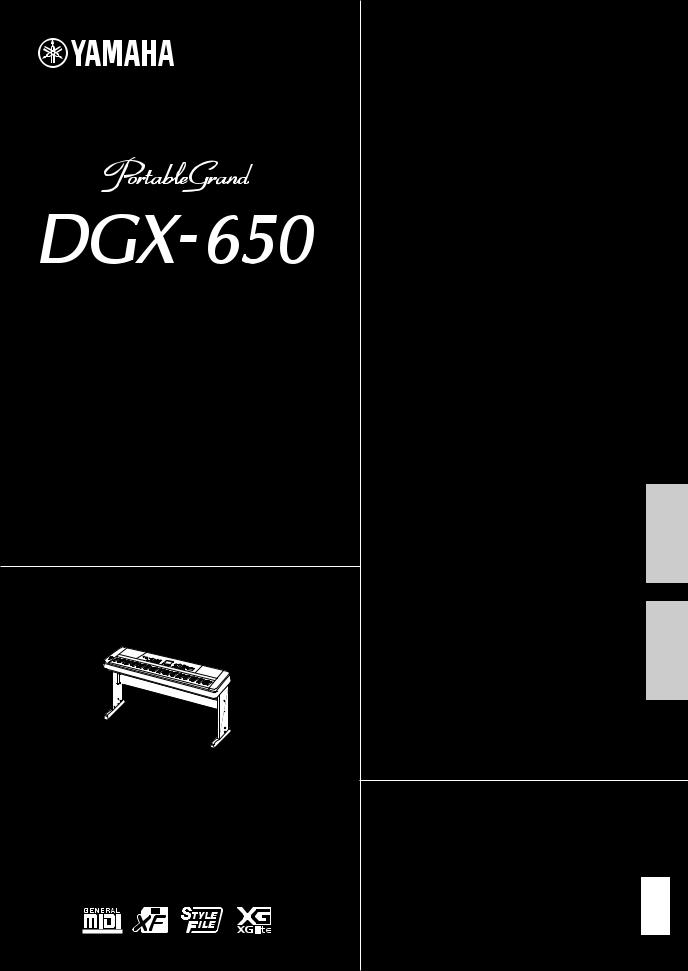
Bedienungsanleitung Руководство пользователя
Русский Deutsch
Montage des Keyboard-Standers
Informationen über die Montage des Ständers finden
Sie in dieser Anleitung auf Seite 10.
Сборка подставки под клавиатуру
Информацию о сборке подставки для клавиатуры см. на стр. 10 данного руководства.
DE
RU
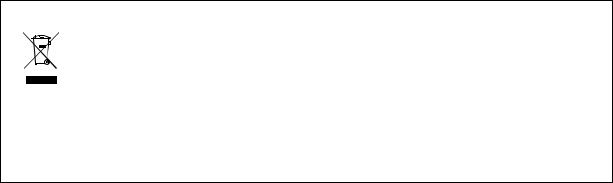
Verbraucherinformation zur Sammlung und Entsorgung alter Elektrogeräte
Befindet sich dieses Symbol auf den Produkten, der Verpackung und/oder beiliegenden Unterlagen, so sollten benutzte elektrische Geräte nicht mit dem normalen Haushaltsabfall entsorgt werden.
In Übereinstimmung mit Ihren nationalen Bestimmungen und den Richtlinien 2002/96/EC bringen Sie alte Geräte bitte zur fachgerechten Entsorgung, Wiederaufbereitung und Wiederverwendung zu den entsprechenden Sammelstellen.
Durch die fachgerechte Entsorgung der Elektrogeräte helfen Sie, wertvolle Ressourcen zu schützen, und verhindern mögliche negative Auswirkungen auf die menschliche Gesundheit und die Umwelt, die andernfalls durch unsachgerechte Müllentsorgung auftreten könnten.
Für weitere Informationen zum Sammeln und Wiederaufbereiten alter Elektrogeräte kontaktieren Sie bitte Ihre örtliche Stadtoder Gemeindeverwaltung, Ihren Abfallentsorgungsdienst oder die Verkaufsstelle der Artikel.
[Information für geschäftliche Anwender in der Europäischen Union]
Wenn Sie Elektrogeräte ausrangieren möchten, kontaktieren Sie bitte Ihren Händler oder Zulieferer für weitere Informationen.
[Entsorgungsinformation für Länder außerhalb der Europäischen Union]
Dieses Symbol gilt nur innerhalb der Europäischen Union. Wenn Sie solche Artikel ausrangieren möchten, kontaktieren Sie bitte Ihre örtlichen Behörden oder Ihren Händler und fragen Sie nach der sachgerechten Entsorgungsmethode.
(weee_eu_de_01)
2
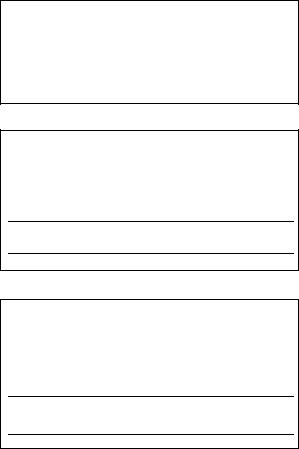
OBSERVERA!
Apparaten kopplas inte ur växelströmskällan (nätet) så länge som den ar ansluten till vägguttaget, även om själva apparaten har stängts av.
ADVARSEL: Netspændingen til dette apparat er IKKE afbrudt, sålænge netledningen sidder i en stikkontakt, som er tændt — også selvom der er slukket på apparatets afbryder.
VAROITUS: Laitteen toisiopiiriin kytketty käyttökytkin ei irroita koko laitetta verkosta.
(standby)
Die Nummer des Modells, die Seriennummer, der Leistungsbedarf usw. sind auf dem Typenschild, das sich auf der Unterseite des Geräts befindet, oder in der Nähe davon angegeben. Sie sollten diese Seriennummer an der unten vorgesehenen Stelle eintragen und dieses Handbuch als dauerhaften Beleg für Ihren Kauf aufbewahren, um im Fall eines Diebstahls die Identifikation zu erleichtern.
Modell Nr.
Seriennr.
(bottom_de_01)
Номермодели, серийныйномеризделияизаводскиехарактеристики приведены на табличке с названием изделия, расположенной на нижней панели устройства, или рядом с табличкой. Запишите серийный номер в расположенном ниже поле и сохраните данное руководство как подтверждение покупки; это поможет идентифицировать принадлежность устройства в случае кражи.
Номер модели.
Cерийный номер.
(bottom_ru_01)
3
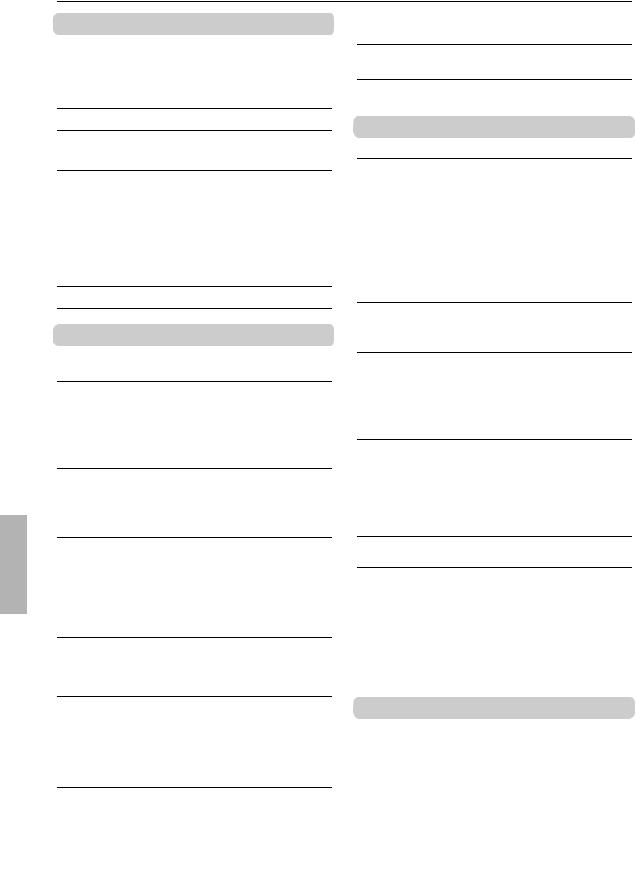
Содержание
|
Установка |
|
|
Специальные возможности…………………………………………. |
5 |
|
ПРАВИЛА ТЕХНИКИ БЕЗОПАСНОСТИ……………………….. |
6 |
|
Совместимый формат…………………………………………………. |
8 |
|
Информация о руководствах………………………………………. |
9 |
|
Принадлежности в комплекте…………………………………….. |
9 |
|
Сборка подставки для клавиатуры |
10 |
|
Панель управления и разъемы |
14 |
|
Передняя панель………………………………………………………. |
14 |
|
Задняя панель ………………………………………………………….. |
15 |
|
Установка |
16 |
|
Требования к электропитанию………………………………….. |
16 |
|
Подключение педального переключателя |
|
|
(гнездо SUSTAIN)………………………………………………….. |
16 |
|
Подключение наушников или внешнего |
|
|
аудиооборудования (разъем PHONES/OUTPUT) ……. |
17 |
|
Подключение блока педалей (разъем PEDAL UNIT) ….. |
18 |
|
Подключение к компьютеру (разъем USB TO HOST) …. |
19 |
|
Включение и выключение питания ……………………………. |
19 |
|
Регулировка громкости …………………………………………….. |
20 |
|
Функция автоматического отключения питания ………… |
20 |
|
Экран MAIN (основной) |
21 |
|
Базовые элементы управления |
22 |
|
Базовое руководство |
|
|
Воспроизведение разных |
|
|
инструментальных тембров |
23 |
|
Выбор основного тембра …………………………………………… |
23 |
|
Игра в тембре рояля «Grand Piano» ……………………………. |
23 |
|
Наложение двух тембров (режим Dual Voice)…………….. |
24 |
|
Игра с использованием нижнего тембра |
|
|
в зоне левой руки …………………………………………………. |
24 |
|
Использование метронома………………………………………… |
25 |
|
Добавление гармонии ……………………………………………….. |
27 |
|
Воспроизведение стилей |
28 |
|
Использование музыкальной базы данных………………… |
29 |
|
Аккорды …………………………………………………………………… |
30 |
|
Использование функции Smart Chord ………………………… |
31 |
|
Вызов оптимальных стилей для аккомпанемента |
|
|
(функция Style Recommender) ……………………………….. |
33 |
|
Воспроизведение песен и аудиофайлов |
34 |
|
Прослушивание демонстрационной композиции………… |
34 |
|
Воспроизведение композиции или аудиофайла…………. |
35 |
|
Перемотка вперед, назад и пауза……………………………… |
36 |
|
Повтор A-B……………………………………………………………….. |
36 |
|
Включение и выключение каждой из дорожек………….. |
36 |
|
Отображение партитуры композиции………………………… |
37 |
|
Отображение текста композиции ……………………………… |
37 |
|
Использование функции Song Lesson |
|
|
(Урок разучивания композиции) |
38 |
|
Три типа разучивания песен ……………………………………… |
38 |
|
Упражнения с уроками для разучивания композиций … |
38 |
|
Упражнения ведут к совершенству — повторение |
|
|
и разучивание ………………………………………………………. |
39 |
|
Запись собственного исполнения |
40 |
|
Запись композиции …………………………………………………… |
40 |
|
Запись на заданную дорожку ……………………………………. |
42 |
|
Стирание композиции пользователя …………………………. |
44 |
|
Стирание определенной дорожки |
|
|
в пользовательской композиции……………………………. |
44 |
|
Запись аудиосигналов ………………………………………………. |
45 |
|
Сохранение в памяти избранных |
|
|
настроек панели |
46 |
|
Сохранение настроек панели |
|
|
в регистрационной памяти…………………………………….. |
46 |
|
Восстановление настроек панели |
|
|
из регистрационной памяти …………………………………… |
47 |
|
Воспроизведение аудиофайлов во внешнем |
|
|
аудиопроигрывателе |
48 |
|
Резервное копирование параметров |
|
|
и инициализация |
49 |
|
Резервное копирование параметров …………………………. |
49 |
|
Инициализация…………………………………………………………. |
49 |
|
Справочник |
|
|
Полезные исполнительские функции |
50 |
|
Выбор типа реверберации…………………………………………. |
50 |
|
Выбор типа хоруса ……………………………………………………. |
50 |
|
Выбор типа DSP ……………………………………………………….. |
51 |
|
Panel Sustain (сустейн, включаемый с панели)…………… |
52 |
|
Управление высотой звука –транспонирование ………… |
52 |
|
Управления высотой звука – настройка высоты звука…. |
53 |
|
Управление высотой звука – колесико PITCH BEND …. |
53 |
|
Чувствительность к силе нажатия …………………………….. |
54 |
|
Выбор настройки эквалайзера |
|
|
для наилучшего звучания ……………………………………… |
54 |
|
Установка уровня усиления для выходных сигналов …. |
55 |
|
Включение/выключение динамика ……………………………. |
55 |
|
Интеллектуальный акустический контроль (IAC)……….. |
56 |
|
настройки тембра |
57 |
|
Выбор наложения тембров ……………………………………….. |
57 |
|
Выбор нижнего тембра (при разделении тембров) …….. |
57 |
|
Редактирование тембра……………………………………………. |
57 |
|
Функции стиля (автоаккомпанемент) |
58 |
|
Вариации стиля – Sections (фрагменты)…………………….. |
58 |
|
Изменение темпа ……………………………………………………… |
60 |
|
Настройка громкости стиля ………………………………………. |
60 |
|
Проигрывание аккордов без воспроизведения стиля … |
60 |
|
Установка точки разделения…………………………………….. |
61 |
|
Установка аппликатуры аккордов…………………………….. |
61 |
|
Поиск аккордов в словаре аккордов…………………………. |
62 |
|
Настройки композиции и аудио |
63 |
|
Воспроизведение фонового музыкального |
|
|
сопровождения (BGM)…………………………………………… |
63 |
|
Случайный порядок воспроизведения ………………………. |
63 |
|
Настройка темпа композиции……………………………………. |
64 |
|
Song Volume (громкость композиции), настройка ………. |
64 |
|
Громкость воспроизведения аудио……………………………. |
64 |
|
Изменение тембра композиции …………………………………. |
65 |
|
Задание канала для части урока ………………………………. |
65 |
|
Функции |
66 |
|
Перечень функций ……………………………………………………. |
67 |
|
Операции с флэш-памятью USB |
70 |
|
Подключение флэш-памяти USB ………………………………. |
71 |
|
Форматирование флэш-памяти USB………………………….. |
72 |
|
Сохранение данных регистрационной памяти на |
|
|
устройство флэш-памяти USB……………………………….. |
73 |
|
Сохранение композиции пользователя на устройстве |
|
|
флэш-памяти USB ………………………………………………… |
74 |
|
Преобразование композиции |
|
|
пользователя в аудиофайл …………………………………… |
75 |
|
Загрузка файлов с устройства флэш-памяти USB……… |
76 |
|
Удаление файлов с устройства флэш-памяти USB ……. |
77 |
|
Удаление данных пользователя |
|
|
из памяти инструмента …………………………………………. |
77 |
|
Приложение |
|
|
Поиск и устранение неисправностей………………… |
78 |
|
Сообщения ………………………………………………………… |
79 |
|
Технические характеристики ……………………………. |
80 |
|
Предметный указатель……………………………………… |
82 |
4Руководство пользователя DGX-650
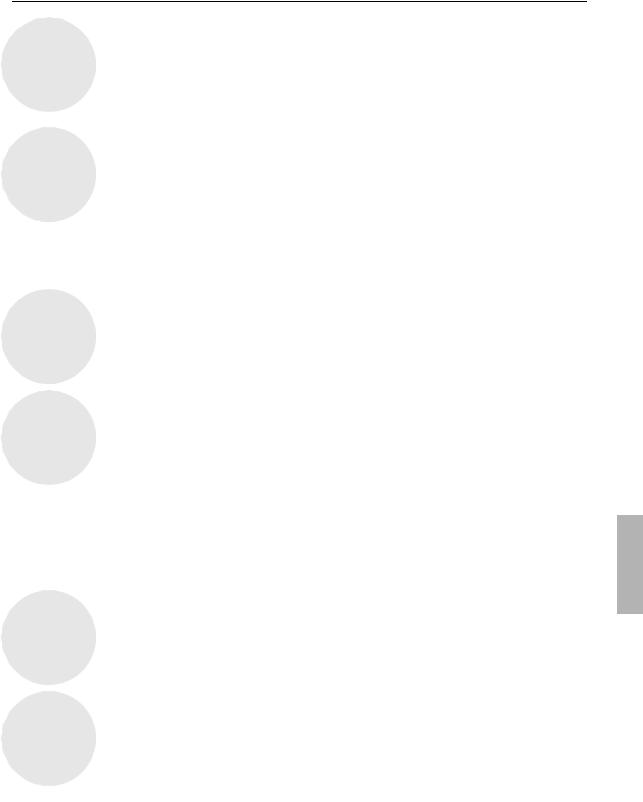
Специальные возможности
Естественный тембр фортепиано 
Модель DGX-650 имеет потрясающе реалистичный тембр фортепиано («Natural! Grand Piano», Тембр 001), тщательно подобранный из звучания концертного рояля — что делает ее идеально подходящей для воспроизведения не только классических композиций, но и композиций для фортепиано любых стилей. Независимо от заданных для инструмента параметров можно быстро вызвать тембр фортепиано одним касанием кнопки [PORTABLE GRAND].
Стандартная клавиатура Graded Hammer (клавиатура с эффектом
молоточковой механики)
Используя свой опыт ведущего мирового производителя акустических фортепиано, мы разработали клавиатуру, игра на которой практически не отличается от игры на настоящем фортепиано. Как и у традиционного акустического пианино, клавиши нижних октав требуют более сильного нажатия, а клавиши верхних октав — более легкого. Чувствительность клавиатуры можно регулировать
в соответствии с вашим стилем исполнения. Технология Graded Hammer обеспечивает клавиатуре DGX-650 необычайно реалистичное ощущение клавиш во время игры на этом легком инструменте.
Потрясающее реалистичное и динамичное звучание 
Разработанные компанией Yamaha тембры (особенно получившие широкое признание тембры Live!, Sweet! и Cool!) обеспечивают невероятно естественный и живой звук, передавая все нюансы звучания настоящего инструмента, от тончайших до самых сильных.
Игра с воспроизведением стиля 
Модель DGX-650 также оснащена полноценными функциями полностью автоматического аккомпанемента со стилями. Эти стили обеспечивают полное оркестровое звучание во множестве жанров
— от вальса и свинга до 8-битного и евро-транса, а также во многих других. Выберите стиль, подходящий для музыки, которую вы хотите сыграть, или для расширения своих музыкальных горизонтов поэкспериментируйте с новыми стилями. А если вы не можете выбрать подходящий стиль из огромного числа разновидностей, используйте функцию Style Recommender (Рекомендация стиля), которая отображает список рекомендуемых стилей на основе заданного вами примерного ритма. Также данный инструмент оснащен функцией Smart Chord, позволяющей нажимать отдельные клавиши и воспроизводить при этом различные последовательности аккордов, идеально подходящие к указанному вами музыкальному жанру, благодаря чему вы можете получить еще большее удовольствие от стилей.
Легкое исполнение с функцией отображения нот 
При воспроизведении композиции на экране отображается соответствующая партитура. Это хороший способ научиться читать музыку. Если композиция содержит данные текста и аккордов, текст и аккорды также будут отображаться на экране партитуры.
USB TO DEVICE 
Подключите флэш-накопитель USB к разъему USB TO DEVICE на инструменте, и сохраняйте или загружайте регистрации, а также композиции пользователя, созданные на инструменте, и читайте данные с устройства, например MIDI-файлы или файлы стилей.
На инструменте также можно воспроизводить аудиофайлы (.wav), сохраненные во флэш-памяти USB. Более того, можно записывать свое исполнение в виде аудиоданных на устройстве флэш-памяти USB. Дополнительную информацию о воспроизведении и записи аудио см. на стр. 34 и 40.
Руководство пользователя DGX-650 5
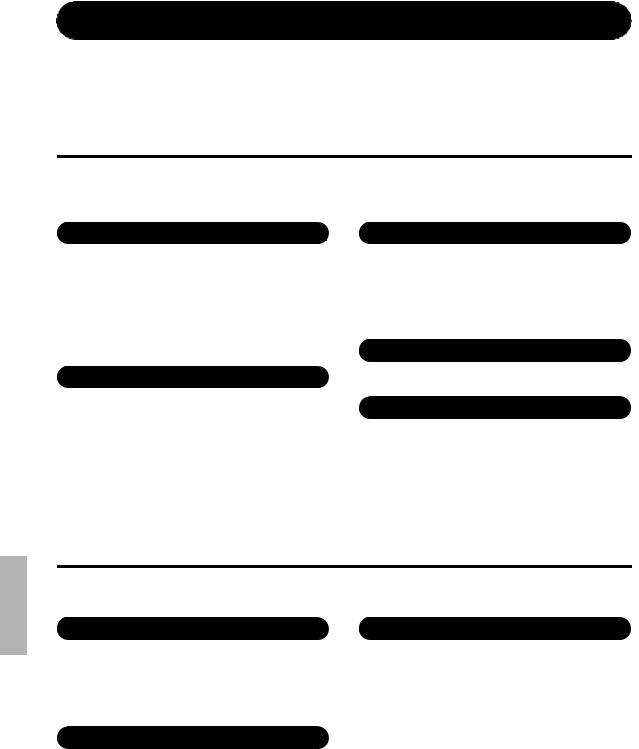
ПРАВИЛА ТЕХНИКИ БЕЗОПАСНОСТИ
ВНИМАТЕЛЬНО ПРОЧТИТЕ, ПРЕЖДЕ ЧЕМ ПРИСТУПАТЬ К ЭКСПЛУАТАЦИИ
Храните это руководство в надежном и удобном месте, чтобы можно было обращаться к нему в дальнейшем.

Во избежание получения серьезных травм вплоть до наступления смерти от удара электрическим током, а также во избежание короткого замыкания, повреждения оборудования, пожара и других инцидентов, всегда соблюдайте основные правила безопасности, перечисленные далее. Они включают принятие следующих мер (не ограничиваясь ими):
Источник питания/адаптер питания переменного тока
•Кабель питания не должен находиться рядом с источниками тепла, такими как нагреватели
ибатареи отопления. Кроме того, не допускайте перегибов и других повреждений кабеля, не ставьте на него тяжелые предметы.
•Используйте только то напряжение, на которое рассчитан инструмент. Это напряжение указано на наклейке на инструменте.
•Используйте только указанный тип адаптера (стр. 81). Использование неподходящего адаптера может привести к его перегреву или к повреждению инструмента.
•Периодически проверяйте сетевую вилку адаптера и очищайте ее от накопившейся пыли
игрязи.
Не открывать
•В инструменте нет компонентов, которые должен обслуживать пользователь. Не следует открывать инструмент и пытаться разбирать его, а также каким-либо образом модифицировать его внутренние компоненты. При возникновении неисправности немедленно прекратите эксплуатацию инструмента и обратитесь за помощью к квалифицированным специалистам центра технического обслуживания корпорации Yamaha.
Беречь от воды
•Не допускайте попадания инструмента под дождь, не пользуйтесь им рядом с водой, в условиях сырости или повышенной влажности. Не ставьте на инструмент какие-либо емкости с жидкостью (например, вазы, бутылки или стаканы), которая может пролиться и попасть в отверстия. В случае попадания жидкости, например воды, в инструмент немедленно отключите питание и отсоедините кабель питания от розетки электросети. Затем обратитесь за помощью к специалистам центра технического обслуживания корпорации Yamaha.
•Ни в коем случае не вставляйте и не вынимайте сетевую вилку инструмента мокрыми руками.
Беречь от огня
•Не ставьте на инструмент предметы, являющиеся источником открытого огня, например свечи. Горящий предмет может упасть и стать источником возникновения пожара.
Внештатные ситуации
•При возникновении какой-либо из указанных ниже проблем немедленно отключите питание инструмента и отсоедините кабель питания от электросети. Затем обратитесь за помощью к специалистам центра технического обслуживания корпорации Yamaha.
—Износ или повреждение кабеля питания или вилки.
—Необычный запах или дым.
—Попадание в корпус инструмента мелких предметов.
—Неожиданное прекращение звучания во время использования инструмента.

Во избежание нанесения серьезных травм себе и окружающим, а также повреждения инструмента и другого имущества, всегда соблюдайте основные меры безопасности. Они включают принятие следующих мер (не ограничиваясь ими):
Источник питания/адаптер питанияпеременноготока
•Не подключайте инструмент к сетевой розетке через тройник вместе с другими устройствами. Это может привести к ухудшению качества звука или перегреву розетки.
•При отключении вилки от инструмента или из розетки обязательно беритесь за вилку, а не за кабель. Иначе можно повредить кабель.
•Отключайте инструмент от электросети, если он не будет использоваться длительное время. Отключать инструмент от электросети следует также во время грозы.
Сборка
•Внимательно прочитайте прилагаемую документацию, описывающую процесссборки. Неправильная последовательность сборки может привести к повреждению инструмента или травмам.
Место установки
•Во избежание случайного падения инструмента не оставляйте его в неустойчивом положении.
•В процессе транспортировке или перемещении инструмента должны участвовать не менее двух человек. Попытка поднять инструмент в одиночку может привести к травме спины или других частей тела или к повреждению самого инструмента.
•Перед перемещением инструмента отсоедините все кабели во избежание их повреждения или травмы в результате спотыкания.
•При установке инструмента убедитесь в том, что используемая электрическая розетка легко доступна. При возникновении какого-либо сбоя или неисправности немедленно отключите питание инструмента и отсоедините кабель питания от электросети. Даже если переключатель питания выключен, инструмент продолжает в минимальном количестве потреблять электроэнергию. Если инструмент не используется длительное время, отсоедините кабель питания от сетевой розетки.
•Используйте только подставку, предназначенную для данного инструмента. Для крепления подставки или стойки используйте только винты, поставляемые в комплекте. При невыполнении этого требования возможно повреждение внутренних компонентов или опрокидывание инструмента.
DMI-5 1/2
6Руководство пользователя DGX-650

Подключение
•Перед подсоединением инструмента к другим электронным компонентам отключите их питание. Перед включением или отключением питания электронных компонентов установите минимальный уровень громкости.
•Убедитесь также в том, что на всех компонентах установлен минимальный уровень громкости, и во время игры на инструменте постепенно увеличьте громкость до нужного уровня.
Правила безопасности при эксплуатации
•Не вставляйте пальцы или руки в отверстия инструмента.
•Никогда не вставляйте и не роняйте бумажные, металлические и прочие предметы в отверстия на панели. Несоблюдение этого требования может привести к получению серьезных травм, нанесению их окружающим, повреждению инструмента и другого имущества, а также к отказу во время эксплуатации.
•Не облокачивайтесь на инструмент, не ставьте на него тяжелые предметы и не прикладывайте усилие к кнопкам, переключателям и разъемам.
•Не следует долго пользоваться инструментом/устройством или наушниками с установленным высоким или некомфортным уровнем громкости, так как это может
привести к потере слуха. При ухудшении слуха или звоне в ушах обратитесь к врачу.
Корпорация Yamaha не несет ответственности за повреждения, вызванные неправильной эксплуатацией или модификацией инструмента, а также за потерю или повреждение данных.
Всегда выключайте питание инструмента, если инструмент не используется.
Даже если переключатель [ 
УВЕДОМЛЕНИЕ
Во избежание неисправности или повреждения инструмента, повреждения данных или другого имущества соблюдайте приведенные ниже правила техники безопасности.
Эксплуатация и обслуживание
•Не пользуйтесь инструментом в непосредственной близости от телевизора, радиоприемника, стереооборудования, мобильного телефона и других электроприборов.
В противном случае возможно возникновение шума в инструменте, телевизоре или радиоприемнике. Если инструмент используется вместе с iPhone или iPad, рекомендуется установить на iPhone или iPad «Авиарежим», чтобы избежать помех, создаваемых функциями мобильной связи.
•Во избежание деформации панели, повреждения внутренних компонентов и нестабильной работы берегите инструмент от чрезмерной пыли и сильной вибрации и не подвергайте воздействию очень высоких или низких температур (например, не размещайте его под прямыми солнечными лучами, рядом с обогревательными приборами или в машине в дневное время). (Утвержденный диапазон рабочих температур: 5 – 40 °C.)
•Не кладите на инструмент предметы из винила, пластмассы или резины. Это может привести к обесцвечиванию панели или клавиатуры.
•Для чистки инструмента пользуйтесь мягкой сухой тканью. Не используйте пятновыводители, растворители, жидкие очистители или чистящие салфетки с пропиткой.
•При резких изменениях температуры или влажности на поверхности инструмента может появиться конденсат и скопиться влага. Возможно впитывание этой влаги деревянными компонентами, что может привести к их повреждению. Обязательно сразу же вытрите влагу мягкой тканью.
Сохранение данных
•Некоторые элементы данных (стр. 49) автоматически сохраняются в качестве резервной копии во внутренней памяти даже при выключении питания. Сохраненные данные могут быть потеряны из-за неисправности или неправильной работы. Сохраняйте важные данные на внешнем устройстве, например на флэш-памяти USB (стр. 73–75).
•Если записанные композиции не сохранены, при отключении питания инструмента они будут потеряны. Это также происходит в случае отключения питания функцией автоматического отключения питания (стр. 20). Сохраните записанные данные в память инструмента.
Информация
Об авторских правах
•Копирование коммерческих музыкальных данных, включая MIDI-данные и/или аудиоданные, но не ограничиваясь ими, строго запрещается, за исключением использования в личных целях.
•Этот продукт включает компьютерные программы и содержимое, авторские права на которые принадлежат корпорации Yamaha или право на использование которых получено по лицензии от других фирм. К материалам, защищенным авторскими правами, относятся все без ограничения компьютерные программы, файлы стиля, файлы MIDI, данные WAVE и музыкальные звукозаписи. Любое несанкционированное использование таких программ и содержимого, выходящее за рамки личного пользования, запрещено соответствующими законами. Любое нарушение авторских прав преследуется по закону. НЕ СОЗДАВАЙТЕ, НЕ РАСПРОСТРАНЯЙТЕ И НЕ ИСПОЛЬЗУЙТЕ НЕЗАКОННЫЕ КОПИИ.
О функциях/данных, встроенных в инструмент
• Некоторые встроенные композиции были отредактированы с целью уменьшения продолжительности или изменения аранжировки и, следовательно, могут не совпадать с оригиналом.
Об этом руководстве
•Иллюстрации и снимки ЖК-дисплеев приведены в данном руководстве только в качестве примеров. В действительности все может выглядеть несколько иначе.
•Apple, iPhone, iPad и iPod Touch являются товарными знаками корпорации Apple Inc., зарегистрированными в США и других странах.
•Названия фирм и продуктов, используемые в данном руководстве, являются товарными знаками или зарегистрированными товарными знаками соответствующих компаний.
DMI-5 2/2
Руководство пользователя DGX-650 7

Совместимый формат
GM System Level 1
«GM System Level 1» представляет собой дополнение к стандарту MIDI, обеспечивающее точное воспроизведение любых музыкальных данных, совместимых со стандартом GM, на любом тон-генераторе, совместимом со стандартом GM, независимо от изготовителя. Любое программное и аппаратное обеспечение, поддерживающее стандарт GM System Level, помечено маркировкой GM.
XF
Разработанный компанией Yamaha формат XF представляет собой усовершенствование стандарта SMF (Standard MIDI File – стандартный MIDI-файл) с более широким набором функций и возможностью дальнейшего расширения. При воспроизведении файла вформате XF, содержащего текст, поддерживается отображение текста на экране инструмента.
STYLE FILE
Формат Style File представляет собой фирменный формат файлов стилей компании Yamaha, в котором применяется уникальная система преобразования, позволяющая автоматически создавать высококачественный аккомпанемент на основе широкого разнообразия типов аккордов.
XGlite
Стандарт «XGlite» — это упрощенная версия формата высококачественных тонгенераторов XG корпорации Yamaha. Разумеется, с помощью тон-генератора XGlite можно воспроизвести любую композицию в формате XG. Однако имейте в виду, что из-за сокращенного набора параметров управления и эффектов некоторые композиции могут воспроизводиться не так, как в оригинальном варианте.
8Руководство пользователя DGX-650
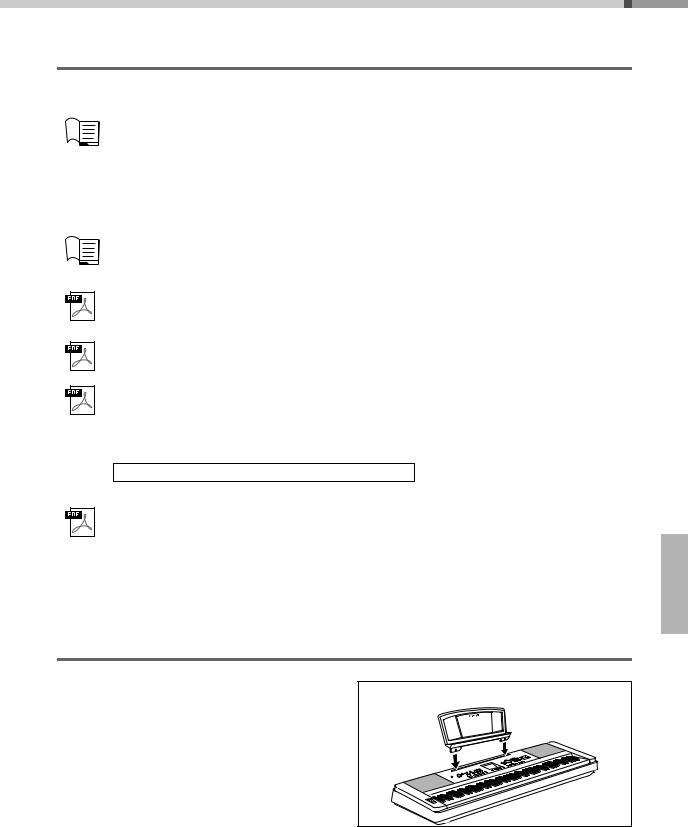
Информация о руководствах
Для данного инструмента имеется следующая документация и инструкции.
Документы в комплекте поставки
Owner’s Manual (Руководство пользователя (настоящее руководство))
|
• Установка |
С этим разделом следует ознакомиться в первую очередь. |
|
• Базовое руководство |
Этот раздел содержит сведения об основных функциональных возможностях |
|
инструмента. Обращайтесь к этому разделу во время игры на инструменте. |
|
|
• Справочные материалы |
Этот раздел содержит подробные сведения о настройках разных функций |
|
инструмента. |
|
|
• Приложение |
В этом разделе приведены сведения о поиске и устранении неисправностей |
|
и технические характеристики. |
Data List (Перечень данных)
Содержит различные списки важных встроенных данных, в том числе тембров, стилей и эффектов.
Документация в Интернете (загрузки Yamaha)
MIDI Reference (справочник по MIDI-интерфейсу)
Содержит информацию, связанную с MIDI-интерфейсом, такую как формат MIDI-данных и таблица характеристик MIDI-интерфейса.
MIDI Basics (Основы MIDI) (только на английском, французском, немецком и испанском языках)
Содержит основные описания MIDI-интерфейса.
Computer-related Operations (документ по операциям, связанным с компьютером)
Содержит инструкции по подключению данного инструмента к компьютеру и описание операций, связанных с передачей файлов и данных MIDI.
Для получения этих документов перейдите на веб-сайт «Загрузки Yamaha», выберите страну, введите «DGX-650» в поле Model Name (название модели) и нажмите кнопку [SEARCH] (поиск).
Yamaha Downloads http://download.yamaha.com/
Документация в Интернете (для Yamaha Online Members)
Song Book (Сборник композиций) (только на английском, французском, немецком ииспанском языках)
Содержит партитуры для встроенных композиций (за исключением демонстрационной композиции и композиций с 1 по 11) данного инструмента. Для бесплатной загрузки Song Book заполните регистрационные данные пользователя на следующем веб-сайте.
Yamaha Online Member https://member.yamaha.com/myproduct/regist/
Для заполнения регистрационной формы пользователя потребуется PRODUCT ID (идентификатор продукта), который указан в регистрационной карте пользователя «Online Member Product Registration», поставляемой с данным руководством.
Принадлежности в комплекте
|
• Руководство пользователя (настоящее руководство) |
||
|
• Перечень данных Data List |
Пюпитр |
|
|
• Подставка для клавиатуры |
||
|
Установите пюпитр |
||
|
• Педальный переключатель |
||
|
в прорези, как показано |
||
|
• Пюпитр |
на рисунке. |
|
|
• Адаптер питания переменного тока *1 |
||
|
• РегистрационнаякартапользователяOnline Member |
||
|
Product Registration *2 |
||
|
*1. В отдельных регионах может не входить в комплект |
||
|
поставки. Уточните, обратившись к местному |
||
|
торговому представителю Yamaha. |
||
|
*2. Идентификатор PRODUCT ID, указанный на |
||
|
регистрационной карте, потребуется при заполнении |
||
|
регистрационной формы пользователя. |
||
|
Руководство пользователя DGX-650 9 |
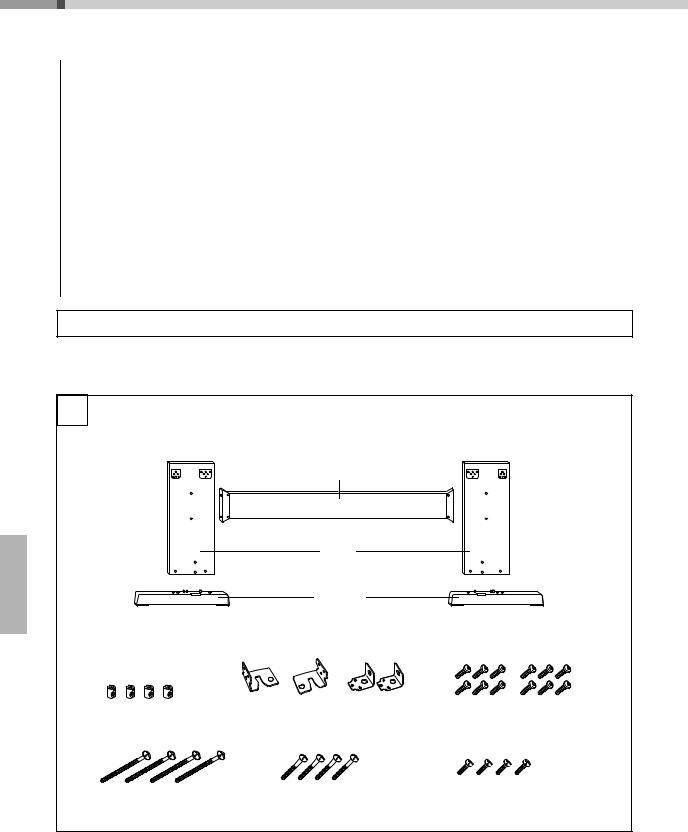
Сборка подставки для клавиатуры

Внимательно прочитайте эти предостережения перед сборкой или использованием подставки под клавиатуру.
Данные предостережения представлены для безопасного использования подставки, а также для предотвращения травм и повреждений. Для безопасной и продолжительной службы подставки для клавиатуры неукоснительно соблюдайте эти правила.
•Будьте внимательны: не перепутайте компоненты и устанавливайте их в правильном направлении. Выполняйте сборку согласно следующей инструкции.
•Для сборки требуется не менее двух человек.
•Убедитесь в том, что используются винты указанного размера. При использовании винтов неправильного размера можно повредить инструмент.
•Используйте подставку только после завершения сборки. Если сборка завершена не полностью, подставка может опрокинуться, а клавиатура упасть.
•Всегда помещайте подставку на ровную твердую поверхность. Если расположить подставку на неровную поверхность, теряется устойчивость подставки, она может перевернуться, что приведет к падению клавиатуры и может стать причиной получения травмы.
•Используйте подставку только по назначению. Помещение посторонних предметов на подставку может привести к их падению или опрокидыванию подставки.
•Не допускайте слишком сильного нажатия на клавиатуру, так как это может привести к опрокидыванию подставки или падению клавиатуры.
•Перед использованием убедитесь, что подставка установлена надежно и что все винты затянуты. В противном случае, подставка может опрокинуться, клавиатура может упасть, что может привести к травмам.
•Для разборки подставки выполните инструкцию в обратном порядке.
|
Подготовьте крестовую (+) отвертку соответствующего размера. |
||||||
|
1 Для сборки используются компоненты, показанные на рисунке «Компоненты для |
||||||
|
сборки». В соответствии с инструкцией отберите необходимые компоненты. |
||||||
|
1 |
Компоненты для сборки |
|||||
|
Задняя панель |
||||||
|
L |
R |
|||||
|
Боковые |
||||||
|
панели |
||||||
|
Основания |
||||||
|
A (1 шт.) |
B (1 шт.) |
C (2 шт.) |
||||
|
qСоединительные муфты |
wМеталлические кронштейны |
eВинты 3×8 мм с круглой |
||||
|
(4 шт.) |
головкой (12 шт.) |
|||||
|
rВинты 6×70 мм с круглой |
tВинты 6×30 мм с круглой |
yВинты 5×16 мм с круглой |
||||
|
головкой (4 шт.) |
головкой (4 шт.) |
головкой (4 шт.) |
||||
|
10 |
Руководство пользователя DGX-650 |
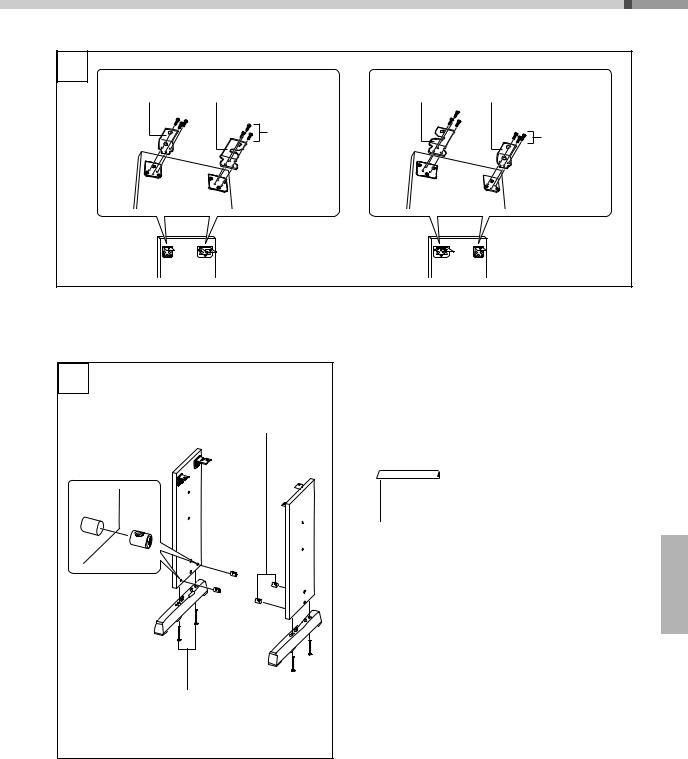
|
Сборка подставки для клавиатуры |
||||
|
2 |
||||
|
wМеталлический |
wМеталлический |
wМеталлический |
wМеталлический |
|
|
кронштейн (C) |
кронштейн (A) |
кронштейн (B) |
кронштейн (C) |
|
|
eВинты |
eВинты |
|||
|
3×8 мм |
||||
|
3×8 мм |
||||
|
с круглой |
||||
|
с круглой |
||||
|
головкой |
||||
|
головкой |
||||
|
L |
R |
|||
|
2 Прикрепите металлические |
||||
|
кронштейны. |
||||
|
Прикрепите металлические кронштейны w |
||||
|
сверху к боковым панелям с помощью |
||||
|
3 |
винтов e, как показано на рисунке. |
|||
|
3 |
Прикрепите основания. |
|||
|
qСоединительные |
Вставьте соединительные муфты q в боковые |
|||
|
муфты |
панели, как показано на рисунке. |
|||
|
Соединительные муфты установлены |
||||
|
правильно, если в них видны головки винтов. |
|
ПРИМЕЧАНИЕ |
|
|
• Если необходимо снять установленные |
|
|
в неправильном направлении муфты, постучите |
|
|
вокруг отверстий на панелях. |
|
|
Прикрепите основания L (левое) и R (правое) |
|
|
к нижней части боковых панелей с помощью |
|
|
винтов r. Отметки L (левое) и R (правое) |
|
|
указаны на верхних поверхностях оснований. |
|
|
Если при закреплении винтов возникают |
|
|
«L» |
проблемы, поверните отверткой |
|
соединительные муфты так, чтобы совместить |
|
|
«R» |
отверстия на муфтах с отверстиями для винтов |
|
на основаниях. |
|
|
rВинты 6×70 мм |
|
|
с круглой головкой |
Руководство пользователя DGX-650 11

|
Сборка подставки для клавиатуры |
|||
|
4 |
4 |
Прикрепите заднюю панель. |
|
|
Прикрепите заднюю панель с помощью |
|||
|
винтов t. Проверьте ориентацию боковых |
|||
|
панелей. Убедитесь, что неокрашенная |
|||
|
tВинты 6×30 мм с круглой головкой |
поверхность направлена вниз. |
||
|
ВНИМАНИЕ |
|||
|
• Не роняйте заднюю панель и не притрагивайтесь |
|||
|
к острым металлическим деталям. |
|||
|
ПРИМЕЧАНИЕ |
|||
|
• В случае приобретения дополнительного блока |
|||
|
педалей прикрепите блок педалей перед переходом |
|||
|
к следующему шагу. См. инструкции из комплекта |
|||
|
поставки блока педалей. |
|||
|
5 |
При установке клавиатуры |
5 |
Поставьте клавиатуру на подставку. |
|
держите руки на расстоянии не |
|||
|
менее 10 см от ее краев. |
Проверьте ориентацию передней и задней |
||
|
сторон подставки и осторожно установите |
|||
|
клавиатуру на боковые панели. Медленно |
|||
|
передвиньте клавиатуру, чтобы совместить |
|||
|
отверстия на нижней панели клавиатуры |
|||
|
Минимум |
с отверстиями на угловых скобах. |
||
|
10 см |
ВНИМАНИЕ |
||
|
• Не уроните клавиатуру и не защемите пальцы |
|||
|
между клавиатурой и деталями подставки. |
|
• Держите клавиатуру только так, как показано |
|
|
Минимум |
на рисунке. |
|
10 см |
12 Руководство пользователя DGX-650
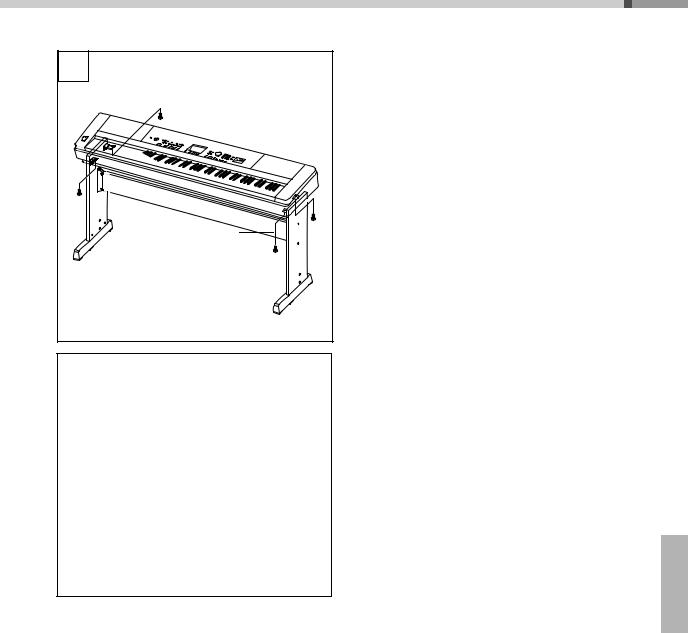
Сборка подставки для клавиатуры
|
6 |
6 |
|
yВинты 5×16 мм |
|
|
с круглой головкой |
Установите клавиатуру на подставку.
Прикрепите угловые скобы к клавиатуре с помощью винтов y.
Проверка правильности сборки
После сборки подставки проверьте следующее:
•Не осталось ли лишних деталей?
При наличии оставшихся деталей прочтите еще раз инструкции по сборке и исправьте ошибки.
•Не мешает ли инструмент открывать двери
иперемещать предметы?
Если мешает, передвиньте инструмент в более подходящее место.
•Не слышно ли дребезжанья при игре на инструменте или его перемещении?
Если слышно дребезжание, затяните все винты.
•Если клавиатура скрипит или покачивается во время игры, внимательно перечитайте инструкцию по сборке, рассмотрите диаграммы и затяните все винты.
Руководство пользователя DGX-650 13
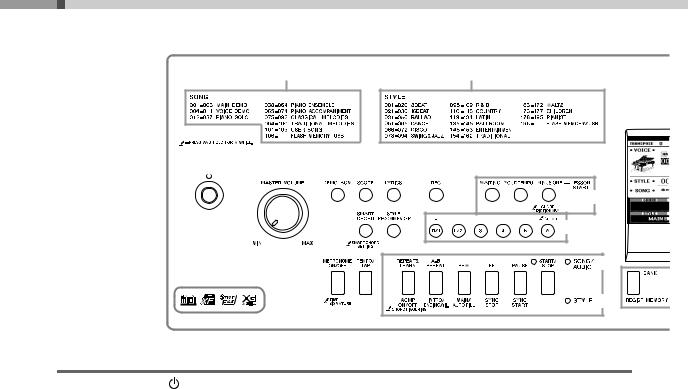
Панель управления и разъемы
Передняя
|
панель |
Список категорий песен |
Список категорий стилей |
|
e r |
t y |
|
|
q |
u |
|
|
w |
||
|
i |
o |
!0 |
|
!3 |
||
|
#2 |
||
|
!4 |
||
|
!1 !2 |
Передняя панель
|
q Переключатель [ |
] |
||
|
(режим ожидания/вкл) ………………………….. |
стр. 19 |
||
|
w Регулятор громкости |
|||
|
[MASTER VOLUME] ………………………………… |
стр. 20 |
||
|
e Кнопка [DEMO/BGM] ………………………… |
стр. 34, 63 |
||
|
r Кнопка партитуры [SCORE] ………………….. |
стр. 37 |
||
|
t Кнопка текста композиции [LYRICS]…….. |
стр. 37 |
||
|
y Кнопка [REC]………………………………. |
стр. 40, 42, 45 |
||
|
u LESSON START |
|||
|
Кнопка ожидания [WAITING]……………… |
стр. 39 |
||
|
Кнопка своего темпа [YOUR TEMPO] стр. 39…. |
|||
|
Кнопка [MINUS ONE] ………………………….. |
стр. 39 |
||
|
i Кнопка [SMART CHORD] ……………………….. |
стр. 31 |
||
|
o Кнопка [STYLE RECOMMENDER] |
стр. 33 |
||
|
!0Дорожка композиции |
|||
|
Кнопки [1]–[5], [A]………………………………. |
стр. 36 |
||
|
Обучение |
|||
|
Кнопки [R] и [L]………………………………….. |
стр. 38 |
||
|
!1Кнопка [METRONOME ON/OFF]……………… |
стр. 25 |
||
|
!2Кнопка [TEMPO/TAP]………………………… |
стр. 60, 64 |
||
|
!3SONG/AUDIO |
|||
|
Кнопка повтора для разучивания |
|||
|
[REPEAT&LEARN]……………………………….. |
стр. 39 |
||
|
Кнопка повтора [A-B REPEAT] …………… |
стр. 36 |
||
|
Кнопка [REW] …………………………………….. |
стр. 36 |
||
|
Кнопка перемотки вперед [FF]………….. |
стр. 36 |
||
|
Кнопка паузы [PAUSE]……………………….. |
стр. 36 |
||
|
Кнопка запуска/остановки |
|||
|
[START/STOP]……………………………………… |
стр. 35 |
14 Руководство пользователя DGX-650
|
!4STYLE |
|
|
Кнопка аккомпанемента |
|
|
[ACMP ON/OFF] …………………………………… |
стр. 28 |
|
Кнопка вступления/концовки |
|
|
[INTRO/ENDING/rit.]……………………………… |
стр. 58 |
|
Кнопка основной/автоматической |
|
|
вставки [MAIN/AUTO FILL] ………………….. |
стр. 58 |
|
Кнопка остановки синхронизации |
|
|
[SYNC STOP] ……………………………………….. |
стр. 59 |
|
Кнопка начала синхронизации |
|
|
[SYNC START] ……………………………………… |
стр. 29 |
|
Кнопка запуска/остановки |
|
|
[START/STOP] ……………………………………… |
стр. 29 |
|
!5Кнопки регистрационной памяти |
|
|
REGIST MEMORY |
|
|
Кнопки [BANK], [1]–[4]………………………… |
стр. 46 |
!6Кнопки категории CATEGORY [r] и [f] ..стр. 22
|
!7Кнопка [EXIT]…………………………………………. |
стр. 21 |
|
!8Кнопка выполнения [EXECUTE] ……………. |
стр. 72 |
|
!9DATA ENTRY (ВВОД ДАННЫХ) |
|
|
Диск управления, цифровые |
|
|
кнопки [0]–[9], кнопки [+] и [-] ……………. |
стр. 22 |
|
@0Кнопка управления файлами |
|
|
[FILE CONTROL]……………………………………… |
стр. 72 |
|
@1Кнопка [FUNCTION] ……………………………….. |
стр. 66 |
|
@2Кнопка тембра рояля |
|
|
[PORTABLE GRAND]……………………………….. |
стр. 23 |
|
@3Кнопка [SONG/AUDIO]……………………………. |
стр. 35 |
|
@4Кнопка стиля [STYLE]……………………………. |
стр. 28 |
|
@5Кнопка тембра [VOICE] ………………………….. |
стр. 23 |
|
@6Кнопка музыкальной базы данных |
|
|
[MUSIC DATABASE]…………………………………. |
стр. 29 |
|
@7Кнопка разделения клавиатуры |
|
|
[SPLIT ON/OFF] ………………………………………. |
стр. 24 |
|
@8Кнопка наложения тембров |
|
|
[DUAL ON/OFF]……………………………………….. |
стр. 24 |
|
@9Кнопка гармонизации |
|
|
[HARMONY ON/OFF] ……………………………….. |
стр. 27 |
|
#0Колесо управления высотой звука |
|
|
[PITCH BEND] …………………………………………. |
стр. 53 |
|
#1Разъем USB TO DEVICE…………………….. |
стр. 70, 71 |
|
#2Совместимые форматы…………………………… |
стр. 8 |
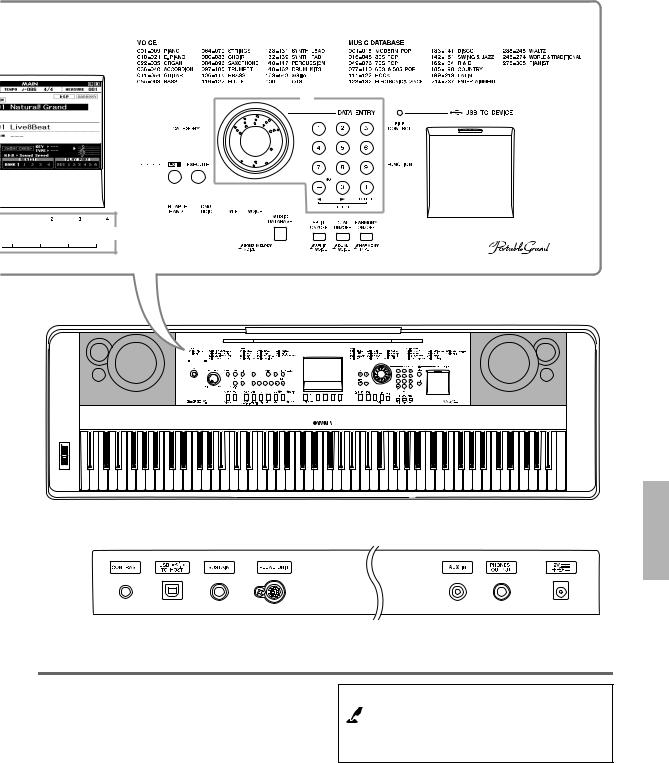
Панель управления и разъемы
|
Экран (стр. 21) |
Список категорий тембров |
Список категорий музыкальных баз данных |
|||||||||
!9
!6






@7@8@9
|
#0 |
||||||||
|
A-1 |
C0 |
C1 |
C2 |
C3 |
C4 |
C5 |
C6 |
C7 |
Задняя панель |
|
#3 |
#4 |
#5 |
#6 |
#7 |
#8 |
#9 |
Задняя панель
|
#3Регулятор контрастности |
|
|
CONTRAST …………………………………….. |
стр. 21 |
|
#4Разъем USB TO HOST ………………. |
стр. 19, 68 |
|
#5Гнездо SUSTAIN…………………………….. |
стр. 16 |
|
#6Гнездо PEDAL UNIT……………………….. |
стр. 18 |
|
#7Разъем AUX IN……………………………….. |
стр. 48 |
|
#8Гнездо PHONES/OUTPUT ………………. |
стр. 17 |
|
#9Гнездо DC IN …………………………………. |
стр. 16 |
Значок «Press & Hold» (Нажать и удерживать)
Удерживая нажатой одну из кнопок, помеченную этим значком, можно вызвать альтернативную функцию, отличающуюся от функции, которая вызывается при простом нажатии.
Руководство пользователя DGX-650 15
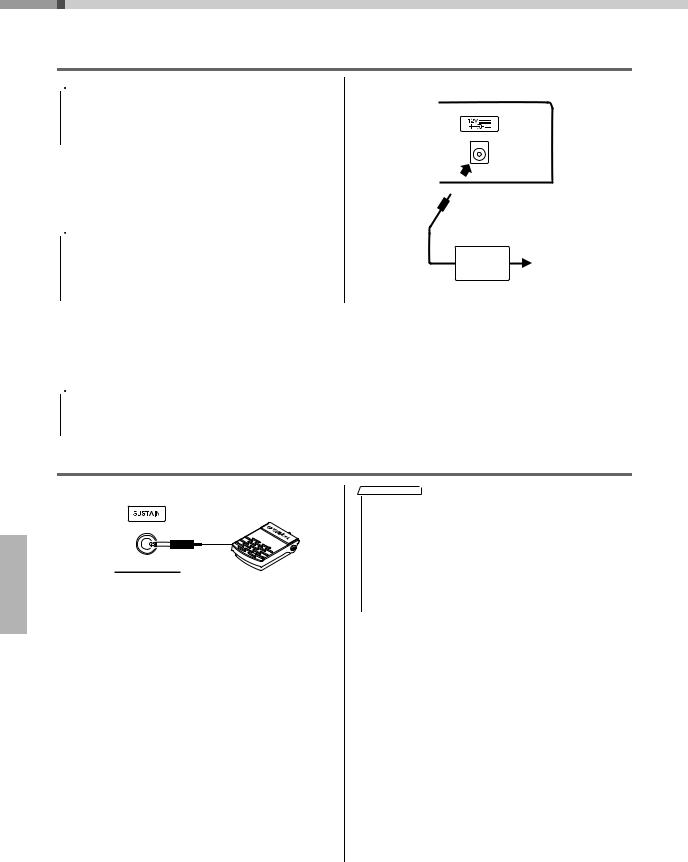
Установка
Требования к электропитанию

•Используйте только блок питания указанного типа (стр. 81). Использование неподходящего блока питания может привести к перегреву или повреждению инструмента.
1 Подключите блок питания
переменного тока к разъему DC IN.
2Подключите адаптер переменного тока к электросети.

•Отключите адаптер переменного, если вы не используете инструмент и во время грозы, во избежание нанесения серьезных травм себе и окружающим, а также повреждения инструмента и другого имущества.

1
|
Адаптер пита- |
2 |
|
|
Розетка |
||
|
ния перемен- |
||
|
ного тока |
электросети |
•Прежде чем подключать инструмент к другим электронным компонентам, следует отключить их от электросети. Прежде чем включать или выключать какой-либо компонент, следует установить минимальную громкость (0). В противном случае возможно повреждение компонентов, поражение электрическим током или потеря слуха.
Подключение педального переключателя (гнездо SUSTAIN)
Функция сустейна позволяет воспроизводить длительное звучание проигрываемых нот при нажатии педального переключателя. Подключите к этому гнезду педальный переключатель, входящий в комплект поставки, и используйте его для включения или выключения функции сустейна.
Резонанс демпфера
Эта функция имитирует продленный звук, который получается, если на рояле нажимают правую педаль. Если требуется использовать эту функцию, выберите тембр 0001 (стр. 23), а затем нажмите педальный переключатель. Эту функцию можно отключить с помощью экрана FUNCTION (стр. 68).
ПРИМЕЧАНИЕ
•Функция сустейна не влияет разделение тембров на клавиатуре (стр. 24).
•Перед включением питания проверьте правильность подключения педального переключателя к гнезду SUSTAIN.
•Не нажимайте на педальный переключатель в момент включения питания. Это может изменить распознавание полярности педального переключателя, что приведет к его обратному действию.
16 Руководство пользователя DGX-650

Установка
Подключение наушников или внешнего аудиооборудования (разъем PHONES/OUTPUT)
Наушники
Для удобного мониторинга в это гнездо можно подключить любую пару стереофонических наушников со стандартным стереофоническим штекером. Когда в это гнездо вставляется штекер, динамики автоматически отключаются. Эту настройку можно изменить, чтобы звук динамика всегда был включен независимо от того, вставлен ли штекер или нет (стр. 55).
Внешнее аудиооборудование
Стандартный
Стандарт-
разъем для сте-
ный разъем
реофонических
для стерео-
наушников
фонических
наушников
Аудиокабель
Гнездо PHONES/OUTPUT можно также использовать как внешний выход. К гнезду PHONES/OUTPUT можно подключить усилитель клавиатуры, стереосистему, микшер, магнитофон или другое линейное аудиоустройство для передачи выходного сигнала от инструмента к подключенному устройству.
Оптимальная настройка
Для уровня усиления для выходных сигналов можно задать значение, подходящее для наушников, как настройку по умолчанию.
Вы сможете переключиться на это значение для подключения внешнего аудиоустройства. Подробнее о процедуре перехода на это значение см. стр. 55.

•Не следует долго пользоваться инструментом/ устройством или наушниками с установленным высоким или некомфортным уровнем громкости, так как это может привести к потере слуха. При ухудшении слуха или звоне в ушах обратитесь к врачу.
УВЕДОМЛЕНИЕ
•Если звуковой сигнал инструмента выводится на внешнее устройство, сначала включайте питание инструмента, а затем питание внешнего устройства. Выключать питание следует в обратном порядке. Если питание инструмента было отключено автоматически с использованием функции Auto Power Off (Автоматическое отключение питания) (стр. 20), сначала выключите внешнее устройство, затем включите питание прибора и после этого снова включите питание внешнего прибора.
УВЕДОМЛЕНИЕ
•Не направляйте сигналы с разъема PHONES/OUTPUT на разъем AUX IN. При таком подключении входной сигнал, поступающий через разъем AUX IN] станет выходным сигналом разъема PHONES/OUTPUT. Такое соединение может привести к появлению петли обратной связи, что сделает невозможным нормальное исполнение или даже станет причиной повреждения обоих устройств.
ПРИМЕЧАНИЕ
•Рекомендуется использовать кабели и штекеры с сопротивлением, близким к нулю.
Руководство пользователя DGX-650 17
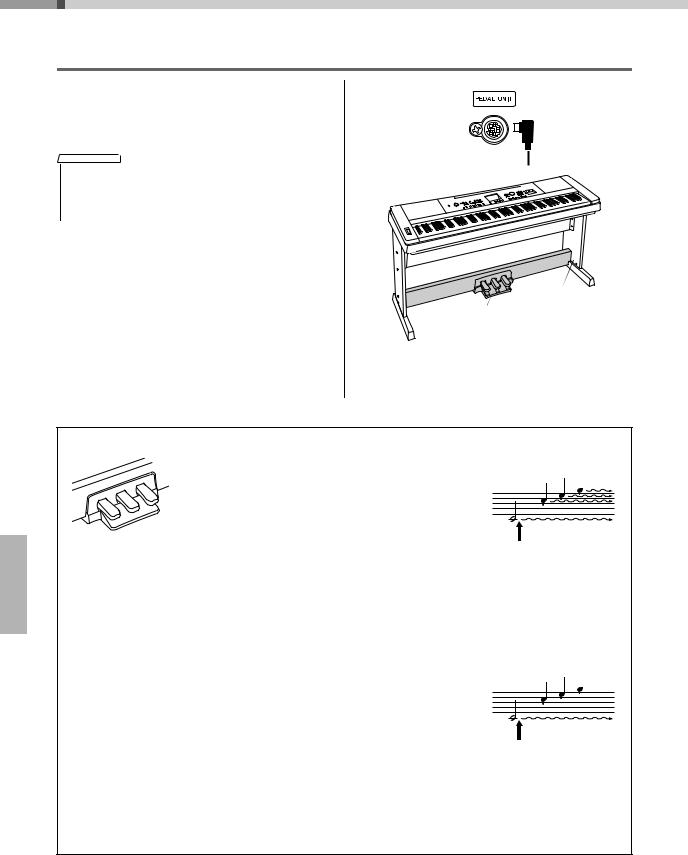
Установка
Подключение блока педалей (разъем PEDAL UNIT)
Этот разъем предназначен для подключения дополнительного блока педалей LP-7A/LP-7AWH. При подключении блока педалей необходимо установить блок на подставку для клавиатуры, входящую в комплект поставки.
ПРИМЕЧАНИЕ
• При подключении или отсоединении педали питание должно быть отключено.
• Это влияет только на звучание главного тембра/ наложения тембров и гармонизации (стр. 23, 24 и 27).
Подставка для
клавиатуры
LP-7A/7AWH (не входит в комплект поставки)
Функции блока педалей
Правая педаль
Нажатиеэтойпедалиудлиняетзвуки. Еслиотпуститьпедаль, звучаниепродленныхнотмгновеннопрекращается. Функция «половины педали» позволяет создавать частичный эффект
удлинения звука в зависимости от глубины нажатия педали.
При одновременном использовании педального переключателя и блока педалей более приоритетным будет последний примененный эффект.
Резонанс демпфера
Эта функция имитирует продленный звук, который получается, если на рояле нажимают правую педаль. Этот эффект добавляется при нажатии правой педали для тембра 001. Эту функцию можно включить
и выключить на экране FUNCTION (стр. 68).
Педаль состенуто (средняя)
Если, в то время как нажата клавиша или ноты, нажать среднюю педаль, ноты будут звучать, пока педаль не будет отпущена (как при нажатии правой педали), но все ноты, проигрываемые после этого, продлеваться не будут. Это позволяет задерживать звучание одной или нескольких нот, в то время как остальные играются стаккато.
Педаль приглушения звука (левая)
Пока нажата левая педаль, громкость проигрываемых нот будет приглушена, а тембр слегка изменен. На ноты, которые в момент нажатия левой педали уже звучали, эта педаль не влияет.
Если нажать правую педаль и удерживать ее нажатой, все показанные здесь ноты будут звучать дольше.
Если нажать среднюю педаль и удерживать ее, дольше будут звучать только ноты, удерживаемые в это время.
18 Руководство пользователя DGX-650
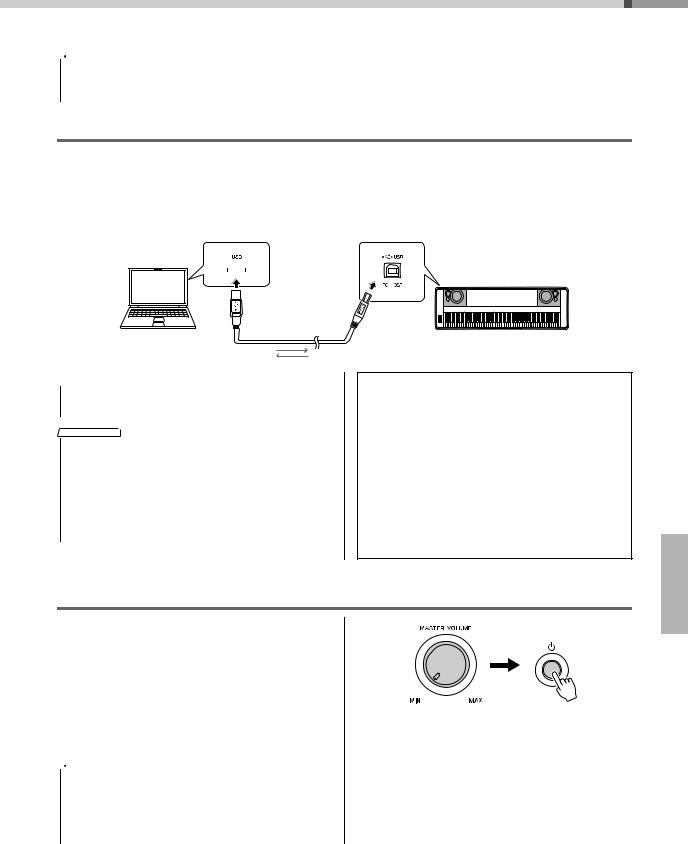
Установка

•Прежде чем подключать инструмент к другим электронным компонентам, следует отключить их от электросети. Прежде чем включать или выключать какой-либо компонент, следует установить минимальную громкость (0). В противном случае возможно повреждение компонентов, поражение электрическим током или потеря слуха.
Подключение к компьютеру (разъем USB TO HOST)
Подключив компьютер к разъему [USB TO HOST], можно передавать данные между компьютером и инструментом через MIDI-интерфейс. Подробные сведения об использовании компьютера вместе с данным инструментом см. «Computer-related Operations (документ по операциям, связанным с компьютером)» на веб-сайте (стр. 9).
|
Разъем USB |
Разъем USB [TO HOST] |
||||||||
Инструмент
USB-кабель
УВЕДОМЛЕНИЕ
•Используйте USB-кабель типа AB длиной не более 3 метров. Нельзя использовать кабели USB 3.0.
ПРИМЕЧАНИЕ
•Передача данных с инструмента начнется через некоторое время после установки USB-соединения.
•Если для подключения инструмента к компьютеру используется USB-кабель, подключение должно быть прямым (без промежуточного USB-концентратора).
•Для получения сведений о настройке программного обеспечения обращайтесь к руководству пользователя соответствующего программного обеспечения.
Подключение iPhone/iPad
Подключив свой iPhone или iPad к разъему USB TO HOST инструмента и используя соответствующие приложения, можно без труда управлять музыкальными файлами и использовать преимущества различных функций. Более подробные сведения о подключении см.
в «Руководстве по подключению iPhone/iPad», которое можно загрузить с веб-сайта «Загрузки
Yamaha» (стр. 9).
Информацию о доступных приложениях см. на следующих страницах: http://www.yamaha.com/kbdapps/
Включение и выключение питания
Повернув регулятор громкости MASTER VOLUME, установите его в положение «MIN», затем включите питание, нажав переключатель [ 


•При использовании адаптера питания даже при выключенном питании инструмент продолжает потреблять электроэнергию в небольшом объеме. На время длительных перерывов в работе с инструментом обязательно отсоединяйте адаптер переменного тока от розетки электросети.
Руководство пользователя DGX-650 19
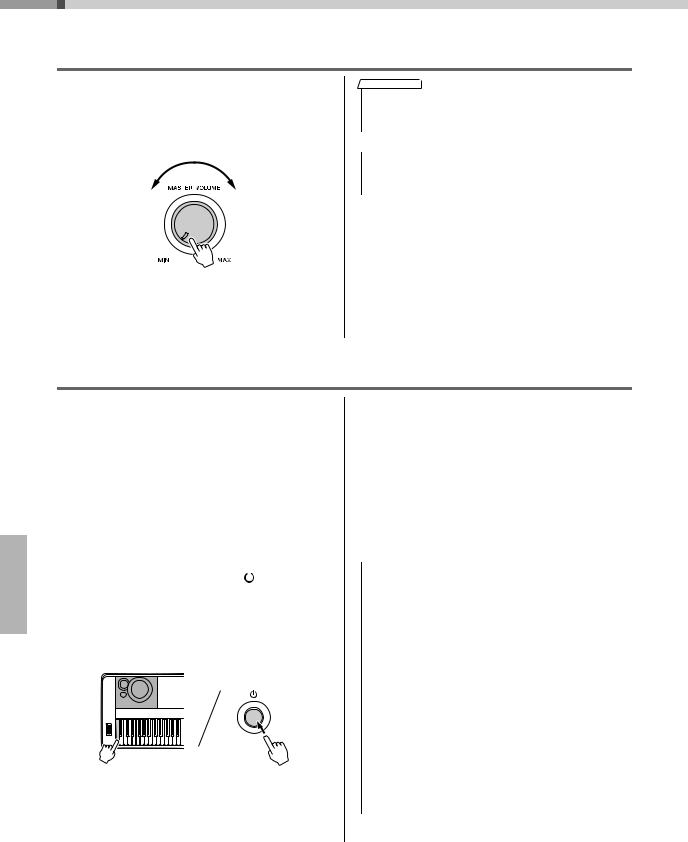
Установка
Регулировка громкости
Чтобы изменить громкость всей клавиатуры, используйте регулятор [MASTER VOLUME], расположенный на панели слева. Во время настройки нажимайте какие-нибудь клавиши, чтобы установить нужную громкость звука.
ПРИМЕЧАНИЕ
•При использовании регулятора [MASTER VOLUME] также меняется громкость звука, выходящего через разъем PHONES/OUTPUT.

•Не используйте инструмент при высоком уровне громкости длительное время. Это может привести к ухудшению слуха.
Интеллектуальный акустический контроль (IAC)
IAC — это функция, которая автоматически настраивает и контролирует качество звука в соответствии с общей громкостью инструмента.
Даже при малой громкости будут четко слышны низкие и высокие звуки. Подробнее см. на стр. 56.
Функция автоматического отключения питания
В целях энергосбережения этот инструмент поддерживает функцию Auto Power Off (автоматического отключения питания), которая автоматически выключает питание, если инструмент не используется в течение определенного периода времени. Период времени до автоматического отключения питания по умолчанию установлен равным 30 минутам.
Отключение функции автоматического отключения питания
Выключите питание, затем для включения питания нажмите переключатель [ 
Задание периода времени до автоматического отключения питания
Нажмите кнопку [FUNCTION], затем несколько раз нажмите кнопку CATEGORY [r] или [f], пока не появится индикация «Auto Power Off»
(автоматическоеотключениепитания), ивыберите нужное значение с помощью диска.
Допустимые значения: OFF (выкл.), 5, 10, 15, 30, 60, 120
Значение по умолчанию: 30
УВЕДОМЛЕНИЕ
•При автоматическом выключении питания инструмента без выполнения операции сохранения данные записанной композиции будут потеряны. Перед выключением питания следует сохранить записанную композицию.
•В зависимости от состояния инструмента автоматическое отключение питания может не произойти даже по истечении указанного периода времени. Всегда выключайте питание инструмента вручную, если инструмент не используется.
•Если инструмент не используется в течение указанного периода времени, когда он подключен к внешнему устройству, такому как усилитель, динамик или компьютер, обязательно следуйте инструкциям в руководстве пользователя для выключения питания инструмента и подключенных
устройств с целью защиты устройств от повреждения. Чтобы питание инструмента не отключалось автоматически, когда к инструменту подключено устройство, отключите функцию автоматического отключения питания.
20 Руководство пользователя DGX-650
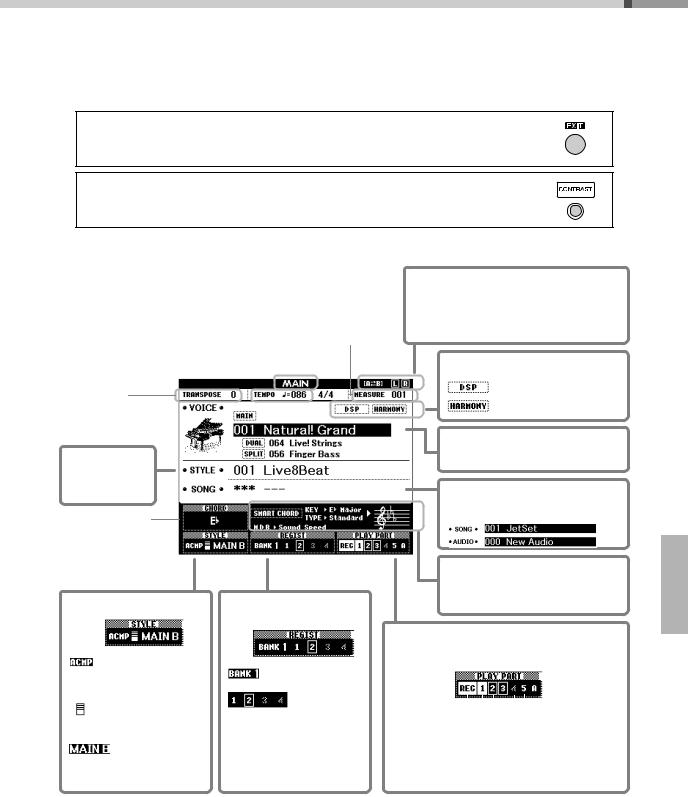
Экран MAIN (основной)
При включении питания автоматически появляется главный экран (MAIN). На этом экране показаны основные настройки инструмента, в том числе текущий тембр, стиль, композиция и т. д.
Возврат к главному экрану
Чтобы вернуться на главный экран с любого другого экрана, достаточно нажать кнопку [EXIT].
CONTRAST, регулятор
Настройка четкости изображения на экране выполняется регулятором CONTRAST, расположенным на задней панели.
|
Заголовок |
Номер |
||||||
|
экрана |
|||||||
|
такта |
|||||||
|
Тактовый |
|||||||
|
Темп |
размер |
||||||
Функция Transpose (Транспонирование)
Стиль
Указывает текущий стиль (стр. 28).
Индикация
аккордов
|
Статус стиля |
Состояние регистрацион- |
|||||||||||
|
ной памяти |
||||||||||||
|
Появляется при |
||||||||||||
|
Индикация выбранного |
||||||||||||
|
включенном |
||||||||||||
|
автоаккомпанементе |
номера банка. |
|||||||||||
|
(ACMP). |
||||||||||||
|
Появляется при |
||||||||||||
|
Номера банков |
||||||||||||
|
использовании функции |
||||||||||||
|
синхронной остановки. |
памяти, содержащих |
|||||||||||
|
данные. Вокруг |
||||||||||||
|
выбранного номера |
||||||||||||
|
отображается рамка. |
||||||||||||
|
Отображает имя |
||||||||||||
|
раздела |
Повтор A-B

Часть урока

Появляется, если включена соответствующая функция.
Стр. 51
Стр. 27
Тембр
Указывает текущие тембры (основной тембр, наложение тембров и разделение тембров) (стр. 23, 24).
Композиция или аудиофайл
Указывает текущую композицию или аудиофайл.
Настройка Smart Chord (стр. 31)
M.D.B.
Указывает текущее значение M.D.B. (стр. 29).
Состояние дорожки композиции
Указывает статус дорожки текущей композиции (стр. 36 и 42).
|
Выделена, когда |
Содержит данные |
||||||
|
готова к записи. |
и приглушена. |
||||||
|
Указана как цель |
Не содержит данных. |
||||||
|
записи композиции. |
|||||||
Содержит данные и может быть воспроизведена.
Руководство пользователя DGX-650 21

Базовые элементы управления
Перед использованием данного инструмента будет полезно ознакомиться с приведенными далее основными элементами управления, которые используются для выбора элементов и изменения значений.
Диск
Для увеличения значения поворачивайте диск управления по часовой стрелке, для уменьшения – против часовой стрелки.
Уменьшение Увеличение
Кнопки с номерами
Используйте кнопки с номерами для прямого ввода номера или значения параметра. Можно опустить первые нули, если номер начинается с одного или двух нулей (например, 033). Но если полностью ввести [0]→[0]→[3], 003 появится быстрее, чем [3].
Пример. выбор тембра 003
Нажмите
цифровые кнопки [0], [0], [3].
Кнопки [-] и [+]
Для увеличения значения на 1 кратковременно нажмите кнопку [+], а для уменьшения значения на 1 кратковременно нажмите кнопку [-]. Для непрерывного увеличения или уменьшения значения удерживайте нажатой соответствующую кнопку. Для восстановления значений по умолчанию одновременно нажмите кнопки [+] и [-].
Кнопки CATEGORY
Эти кнопки позволяют перейти к первому тембру, стилю или композиции в следующей или предыдущей категории, а также служат для последовательного вызова следующей или предыдущей функции.
Пример. экран VOICE SELECT (MAIN)
Текущая категория
|
Предыдущая |
Следующая |
|
категория |
категория |
В большинстве процедур, описанных в данном руководстве, для упрощения процедуры выбора рекомендуется использовать диск управления, так как это самый простой и интуитивный способ выбора. Помните, что большинство элементов или значений, которые могут быть выбраны с помощью диска управления, могут быть также выбраны с помощью кнопок [+] и [-].
|
Кратковременно |
Кратковременно |
|
нажмите для |
нажмите для |
|
уменьшения на 1. |
увеличения на 1. |
22 Руководство пользователя DGX-650
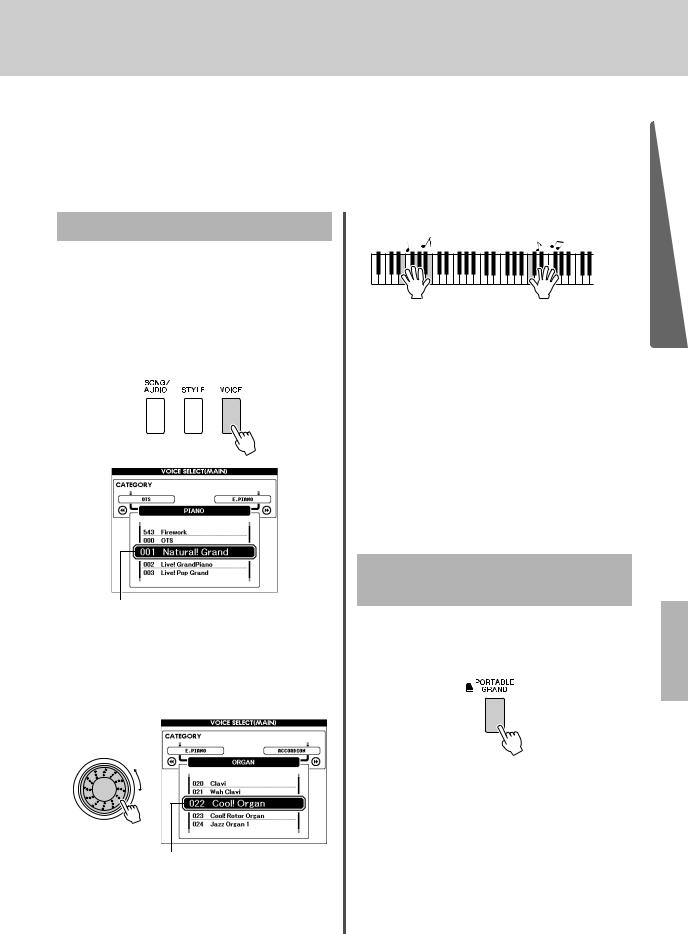
Воспроизведение разных инструментальных тембров
В дополнение к реалистичным тембрам фортепиано можно выбрать и воспроизвести любые другие тембры музыкальных инструментов, таких как
тембры органа, басовых инструментов, струнных инструментов, саксофона, трубы, ударных и перкуссионных инструментов; также поддерживаются звуковые эффекты.
Выбор основного тембра
Процедура выбора основного тембра, который будет звучать во время игры на клавиатуре.
1Нажмите кнопку [VOICE], чтобы открыть экран выбора основного
тембра.
Выбранные в данный момент номер и имя тембра будут выделены.
Текущий номер и название тембра
2С помощью диска управления выберите нужный тембр.
Список тембров представлен на передней панели и в документе Data List (Перечень данных).
3 Играйте на клавиатуре.
Типы встроенных тембров
|
001–147 |
Инструментальные тембры |
|
|
163–543 |
||
|
Звуки разных ударных и перкуссионных |
||
|
инструментов, которые назначены для |
||
|
148–162 |
отдельных клавиш. Дополнительные |
|
|
(Набор |
сведения о назначении инструментов для |
|
|
ударных) |
клавиш приведены в списке наборов |
|
|
ударных Drum Kit List в отдельном |
||
|
документе «Перечень данных». |
||
|
Настройка в одно касание (OTS) |
||
|
Функция настройки в одно касание |
||
|
автоматически выбирает наиболее |
||
|
000 |
подходящий тембр при выборе |
|
|
композиции или стиля. Чтобы включить |
||
|
эту функцию, просто выберите тембр |
||
|
номер «000». |
||
Игра в тембре рояля «Grand Piano»
Если захотите сбросить разные настройки сустановкой значений по умолчанию и просто играть в тембре фортепиано, нажмите кнопку
[PORTABLE GRAND].
Voice Number (номер тембра) задан как 001 «Natural! Grand Piano», а все параметры отключаются автоматически, поэтому для всей клавиатуры воспроизводится только тембр
Grand Piano.
Выберите 022 Cool! Organ
Базовое руководство
Руководство пользователя DGX-650 23
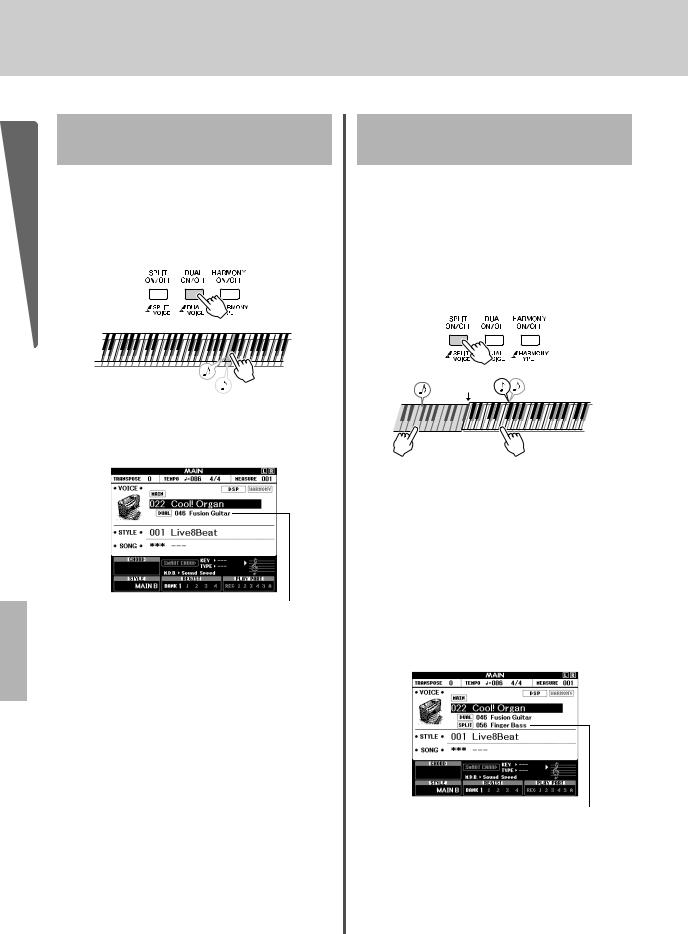
Воспроизведение разных инструментальных тембров
Наложение двух тембров (режим Dual Voice)
|
Базовое |
В дополнение к основному тембру на всей |
|
клавиатуреможноиспользоватьналожениедругого |
|
|
руководство |
тембра, называемого «наложенным тембром». |
|
1 Нажмите кнопку [DUAL ON/OFF] для |
|
|
включения режима наложения. |
Два тембра звучат одновременно.
Вы можете убедиться, что функция Dual (наложение) включена, наэкранеMAIN (стр. 21).
Номер наложения тембров (Dual Voice) и имя тембра отображаются, когда функция наложения включена.
2Нажмите кнопку [DUAL ON/OFF] для выхода из режима наложения.
Хотя при включении режима наложения выбирается наложенный тембр, наиболее подходящийкосновномутембру, пользователь может самостоятельно выбрать другой наложенный тембр (стр. 57).
Играсиспользованиемнижнего тембра в зоне левой руки
Разделив клавиатуру на две отдельные зоны, можно использовать разные тембры для левой и правой руки.
1Нажмите кнопку [SPLIT ON/OFF], чтобы включить режим разделения
тембров.
Клавиатура разделяется на зоны для левой и правой руки.
Точка
разделения
|
Разделение тембров |
Основной тембр |
|
на клавиатуре |
и наложенный тембр |
При игре на клавиатуре в зоне левой руки будет воспроизводиться тембр, который называется «нижним тембром», а основной и наложенный тембры будут звучать при игре
взоне правой руки. Крайняя правая клавиша
взоне левой руки называется Split Point (точка разделения). По умолчанию это клавиша F#2, но такую настройку можно изменить.
Подробнее см. на стр. 61.
Вы можете убедиться, что функция разделения включена, на экране MAIN (стр. 21).
Номер разделения тембров и имя тембра отображаются, когда функция разделения включена.
2Снова нажмите кнопку [SPLIT ON/OFF], чтобы выйти из режима разделения.
Несложновыбратьдругойнижнийтембр(стр. 57).
24 Руководство пользователя DGX-650

Воспроизведение разных инструментальных тембров
Использование метронома
В инструмент встроен метроном (устройство, задающеетемп), которыйудобноиспользоватьдля упражнений.
1Для запуска метронома нажмите кнопку [METRONOME ON/OFF].
Текущее значение
Показывает номер доли в такте.
2Для остановки метронома еще раз нажмите кнопку [METRONOME ON/OFF].
Регулировка темпа метронома
Нажмите кнопку [TEMPO/TAP] для отображения значения темпа, затемс помощью дисканастройте значение темпа.
Темп
Нажмите кнопку [EXIT] для возврата к основному экрану MAIN.
Установка тактового размера
В качестве примера рассмотрим шаги, необходимые для установки тактового размера 3/4.
1Нажмите и удерживайте нажатой кнопку [METRONOME ON/OFF] дольше секунды для отображения параметра «Time Signature — Numerator» (тактовый
размер – числитель).
Тактовый размер будет показан на экране.
|
Удерживайте |
|||||
|
нажатой более |
|||||
|
секунды |
Числитель |
Знаменатель |
|||
|
(число долей |
(Длительность |
||||
|
в такте) |
одной доли) |
ПРИМЕЧАНИЕ
•Тактовый размер метронома должен соответствовать воспроизводимому стилю или композиции, поэтому при воспроизведении стиля или композиции эти параметры нельзя изменить.
2Поворачивая диск, выберите «3».
В первой доле каждого такта звучит колокольчик, в остальных долях – щелчок метронома.
3Нажмите кнопку CATEGORY [f] для
отображения экрана «Time Signature Denominator» (тактовый размер – знаменатель).
Базовое руководство
Руководство пользователя DGX-650 25
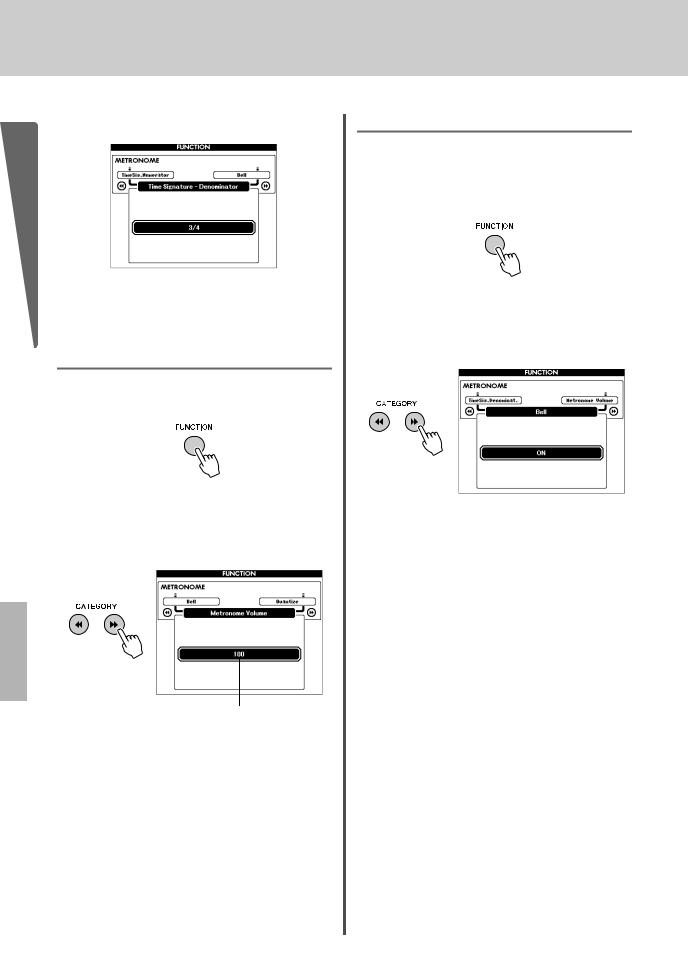
руководство Базовое
Воспроизведение разных инструментальных тембров
4 Поворачивая диск, выберите «4».
5Проверьте настройку, прослушав воспроизведение звуков метронома.
Настройка громкости метронома
1Для отображения экрана FUNCTION нажмите кнопку [FUNCTION].
2Повторно нажимайте кнопки CATEGORY [r] и [f] для выбора
элемента Metronome Volume (громкость метронома).
Установка звука колокольчика
Эта функция позволяет выбрать воспроизведение звонка в качестве звука метронома или воспроизведение исключительно щелчка.
1 Нажмите кнопку [FUNCTION].
2Повторно нажимайте кнопки CATEGORY [r] и [f] для выбора
элемента «Bell» (звонок).
3Поверните диск для включения или выключения звука колокольчика.
Громкость метронома
3Повернув диск управления, задайте громкость метронома.
26 Руководство пользователя DGX-650

Форматы
Инструмент поддерживает следующие форматы.
GM System Level 2
«GM (General MIDI)» — один из самых
распространенных форматов тембра. «GM
System Level 2» – это стандартная
спецификация, являющаяся улучшенным
вариантом стандарта «GM», которая повышает
совместимость данных композиции.
XG
Формат XG является расширением формата GM
(General MIDI) System level 1. Корпорация
Yamaha разработала эту спецификацию для
увеличения числа доступных тембров
и вариаций, а также для облегчения управления
тембрами и эффектами и для обеспечения
совместимости MIDI-данных в будущем.
GS
Формат GS был разработан корпорацией Roland.
Как и стандарт XG корпорации Yamaha, формат
GS — это значительно усовершенствованное
расширение стандарта GM, обеспечивающее
большее количество доступных тембров,
наборов ударных инструментов и их вариаций,
а также лучшее управление тембрами
и эффектами.
Описание руководств
Документы в комплекте поставки
Руководство пользователя (данная книга)
Содержит полное описание основных функций инструмента PSR-S650. В данном руководстве пользователя
следует использовать разделы «Содержание» на стр. 7, «Панель управления и разъемы» на стр. 8 и «Таблица
кнопок панели» на стр. 65 при поиске конкретной функции или информации. В «Содержании» перечислены
основные функции инструмента. В разделе «Панель управления и разъемы» содержатся сводные сведения об
элементах управления панели и разъемах. Раздел «Таблица кнопок панели» содержит перечень всех экранов,
вызываемых с помощью элементов управления панели. Используйте один из описанных выше способов для
поиска нужной информации.
Перечень данных Data List
Содержит различные списки важных встроенных данных, в том числе тембров, стилей и эффектов.
Документация в Интернете (загружаемая с веб-сайта)
Из библиотеки руководств Yamaha Manual Library можно загрузить следующие документы с инструкциями. Откройте
библиотеку руководств Yamaha, введите название модели (например, PSR-S650) в области «Имя модели» (Model Name) для
поиска руководств.
Библиотека руководств Yamaha Manual Library http://www.yamaha.co.jp/manual/
Справочное руководство (только на английском, немецком, французском, испанском, португальском,
русском, китайском и японском языках)
Содержит описание дополнительных возможностей инструмента PSR-S650. Если после прочтения руководства
пользователя потребуется более подробная информация о функциях инструмента PSR-S650, обратитесь
к справочному руководству. Информацию о том, какое из руководств – руководство пользователя или справочное
руководство – содержит описание нужной функции, см. в разделе «Таблица кнопок панели» на стр. 65.
Справочник по MIDI-интерфейсу MIDI Reference (только на английском языке)
Содержит сведения о формате MIDI-данных и схеме реализации MIDI-интерфейса, позволяющие пользователю
проверить MIDI-сообщения, передаваемые и распознаваемые данным инструментом.
6
Руководство пользователя
XF
Разработанный компанией Yamaha формат
XF представляет собой усовершенствование
стандарта SMF (Standard MIDI File –
стандартный MIDI-файл) с более широким
набором функций и возможностью
дальнейшего расширения. При
воспроизведении файла в формате XF,
содержащего текст, поддерживается
отображение текста на экране инструмента.
SFF GE (Guitar Edition)
«SFF (Style File Format)» – это оригиналь-
ный формат файла стиля, разработанный
корпорацией Yamaha, в котором использует-
ся уникальная система преобразования, поз-
воляющая автоматически создавать
высококачественный аккомпанемент на
основе большого количества типов аккор-
дов. «SFF GE (Guitar Edition)» – расширен-
ный формат SFF, который использует
улучшенную систему транспонирования
нот для гитарных дорожек.
USB
USB — это сокращение от Universal Serial
Bus (универсальная последовательная
шина). Она представляет собой
последовательный интерфейс для
соединения компьютера с периферийными
устройствами. Позволяет осуществлять
«горячую» замену периферийных устройств
(без выключения питания компьютера).
File Specifications:970/970962-psrs650.pdf file (12 Sep 2023) |
Accompanying Data:
Yamaha PSR-S650 Electronic Keyboard, Musical Instrument PDF Owner’s Manual (Updated: Tuesday 12th of September 2023 05:28:17 AM)
Rating: 4.7 (rated by 8 users)
Compatible devices: B-605, PSR-8000, S80, G1D, Portable Grand DGX-670, PS-25, PortaSound PSS-6, SK30.
Recommended Documentation:
Owner’s Manual (Text Version):
(Ocr-Read Summary of Contents of some pages of the Yamaha PSR-S650 Document (Main Content), UPD: 12 September 2023)
-
29, Руководство пользователя 29 Стили – Воспроизведение ритма и аккомпанемента – В данном инструменте предусмотрена функция автоаккомпанемента, которая обеспечивает воспроизведение походящих «стилей» (ритм + бас + аккорды аккомпанемента) при п�…
-
11, Руководство пользователя 11 Установка К гнезду PHONES/OUTPUT можно подключить наушники, стереосистему, активные динамики, магнитофон или другое аудиоустройство для передачи выходного сигнала инструмента на это устройство. При подключении штекера к этому гнезду …
-
18, Yamaha PSR-S650 Руководство пользователя 18 1. Тембры – Игра на клавиатуре – Наборы ударных представляют собой коллекции ударных и перкуссионных инструментов. Каждая клавиша воспроизводит звук своего ударного или перкуссионного инструмента. 1 Нажмите кнопку [DRUM KIT]. Отображается кате�…
-
27, Руководство пользователя 27 1. Тембры – Игра на клавиатуре – Воспроизведение щелчков метронома Звук щелчков метронома задает точный темп исполнения. Кроме того, спомощью метронома можно послушать, как звучит определенный темп. Для запуска метронома нажм…
-
6, Руководство пользователя 6 Инструмент поддерживает следующие форматы. GM System Level 2 «GM (General MIDI)» — один из самых распространенных форматов тембра. «GM System Level 2» – это стандартная спецификация, являющаяся улучшенным вариантом стандарта «GM», которая повышает совместимость �…
-
61, Руководство пользователя 61 Дополнение тембров и стилей Ус т а н о в ка пакета расширения – Expansion Pack – (расширение: yep) позволяет добавить разнообразные дополнительные тембры и стили вкаждую категорию Expansion (расширение). Установленные тембры и стили могут …
-
43, Yamaha PSR-S650 Руководство пользователя 43 4. Запись собственного исполнения 3 Играйте на клавиатуре для запуска записи. Кроме того, можно начать запись, нажав кнопку [] для воспроизведения одного ритма. После запуска записи на дисплее автоматически о�…
-
37, Руководство пользователя 37 3. Применение композиций Содержащаяся в данном инструменте демонстрационная композиция показывает широкое разнообразие встроенных тембров. Для запуска демонстрации нажмите кнопку [DEMO]. На дисплее появляются демонстрационные …
-
65, Руководство пользователя 65 Приложение Таблица кнопок панели В приведенной ниже таблице перечислены кнопки/контроллеры на панели и соответствующие экраны, отображаемые при манипуляциях с этими элементами управления. Номера в левом ст�…
-
56, Руководство пользователя 56 9. Использование флэш-памяти USB Перед использованием флэш-памяти USB с данным инструментом необходимо ее отформатировать. 1 Вызовите отображение экрана FILE CONTROL (управление файлами) (стр. 55). 2 Используйте кн�…
-
58, Руководство пользователя 58 9. Использование флэш-памяти USB Данная операция служит для сохранения одной из пользовательских композиций (001–005) в виде файла SMF (расширение: mid) или одного из пользовательских стилей в виде файла в формате Style File (расширение:…
-
1, Owner’s Manual Mode d’emploi Manual de instrucciones Bedienungsanleitung Руководство пользователя DIGITAL WORKSTATION CLAVIER ARRANGEUR PROFESSIONNEL ESTACIÓN DE TRABAJO DIGITAL СИНТЕЗАТОР Before using the instrument, be sure to read “PRECAUTIONS” on pages 4-5. Avant d’utiliser l’instrument, lisez attentivement la section « PRÉCAUTIONS D’USAGE » aux pages 4 et 5. Antes de utilizar el instrumento, lea las “PRECAUCI…
-
36, Руководство пользователя 36 3. Применение композиций * Некоторые встроенные композиции были отредактированы с целью уменьшения продолжительности или изменения аранжировки и, следовательно, могут не совпадать с оригиналом. * На экране встроенн…
-
17, Руководство пользователя 17 1. Тембры – Игра на клавиатуре – После нажатия кнопки [DUAL] для включения функции Dual Voice (наложение тембров) при игре на клавиатуре в дополнение к основному тембру будет звучать второй тембр. Этот второй тембр называется «н�…
-
49, Yamaha PSR-S650 Руководство пользователя 49 Сохранение в памяти избранных настроек панели Функция Registration Memory (регистрационная память) позволяет сохранить в памяти избранные настройки панели, это обеспечивает легкость их восстановления в слу…
-
Yamaha PSR-S650 User Manual
-
Yamaha PSR-S650 User Guide
-
Yamaha PSR-S650 PDF Manual
-
Yamaha PSR-S650 Owner’s Manuals
Recommended: PRI54GAVTC, R110XiTM, NAS-SC500PK, SBD-40
Links & Tools
Operating Impressions, Questions and Answers:
































